Wie suche ich richtig: Suchwort 1 + Suchwort 2 - Suchwort 3
Da Sie nicht angemeldet sind, werden Ihnen nur ├Čffentliche Beitr├żge angezeigt.
Nutzen Sie PAN, um einfach und schnell ToDo-Listen f├╝r die allt├żgliche Arbeit anzulegen.
Mit nur wenig Vorarbeit schaffen Sie sich eine Vorlage, mit deren Hilfe Sie ohne Aufwand Ihre ToDo’s erzeugen. Sie m├╝ssen nur einmalig eine Neuanlagedefinition f├╝r diese sogenannten SpontanToDoŌĆÖs anlegen.
Diese Anlage erfolgt ├╝ber die Basisdaten.
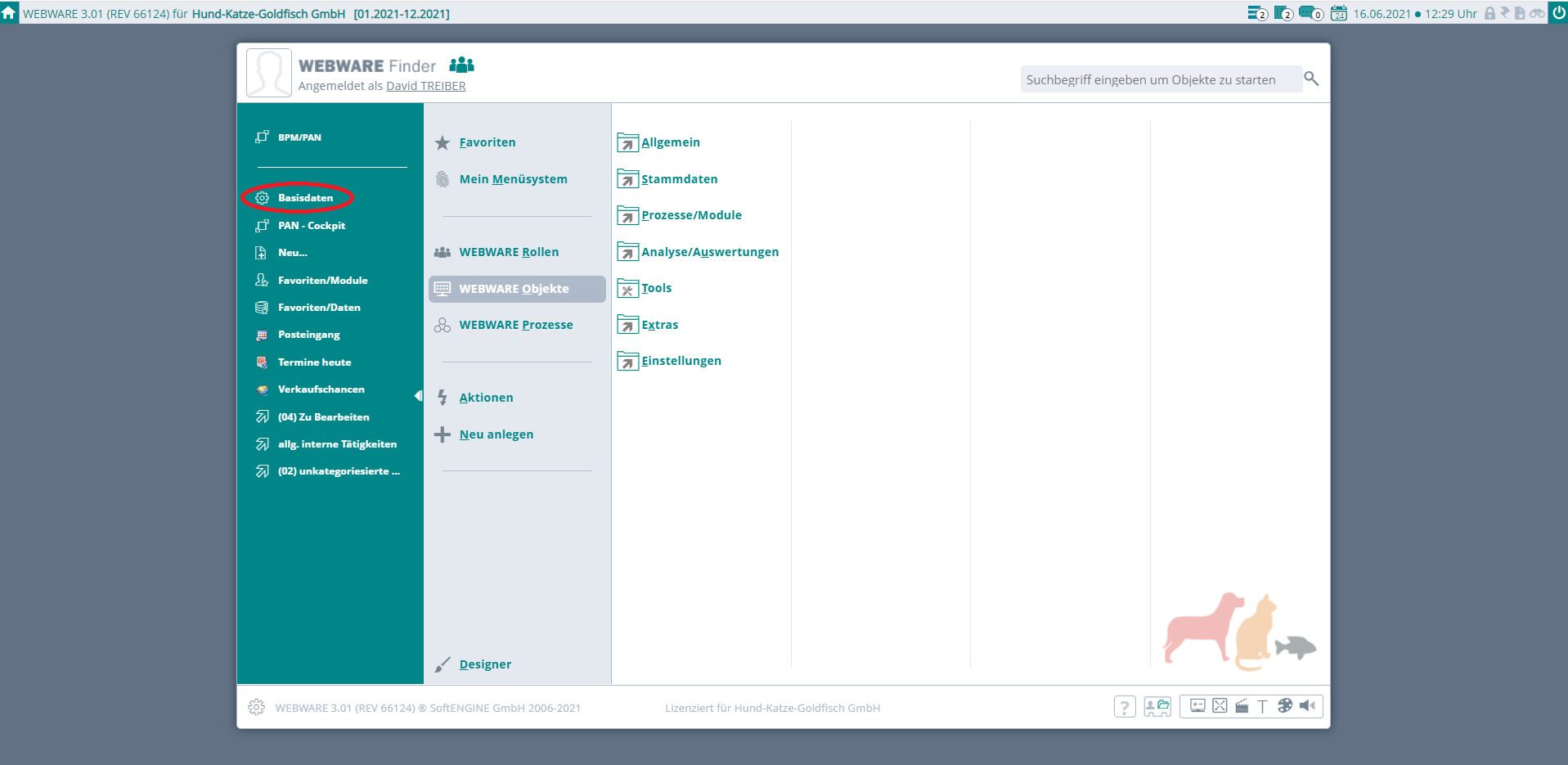
W├żhlen Sie hier den Men├╝punkt ŌĆ×NeuanlagedefinitionenŌĆ£ aus.
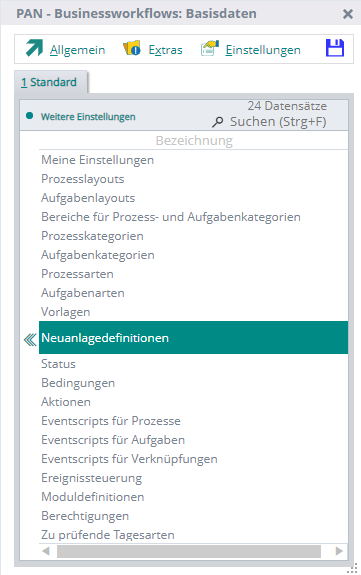
Es wird ein Fenster ge├Čffnet, in welchem Sie mit der Funktionstaste [F3] oder ├╝ber den Men├╝punkt ŌĆ×Allgemein Ō×£ Neuanlagedefinition anlegenŌĆ£ eine neue Vorlage erstellen. …
[weiterlesen]
Um in der WEBWARE neue Kategorien f├╝r Aufgaben und Prozesse anlegen zu k├Čnnen, m├╝ssen Sie zun├żchst in die PAN-Basisdaten.
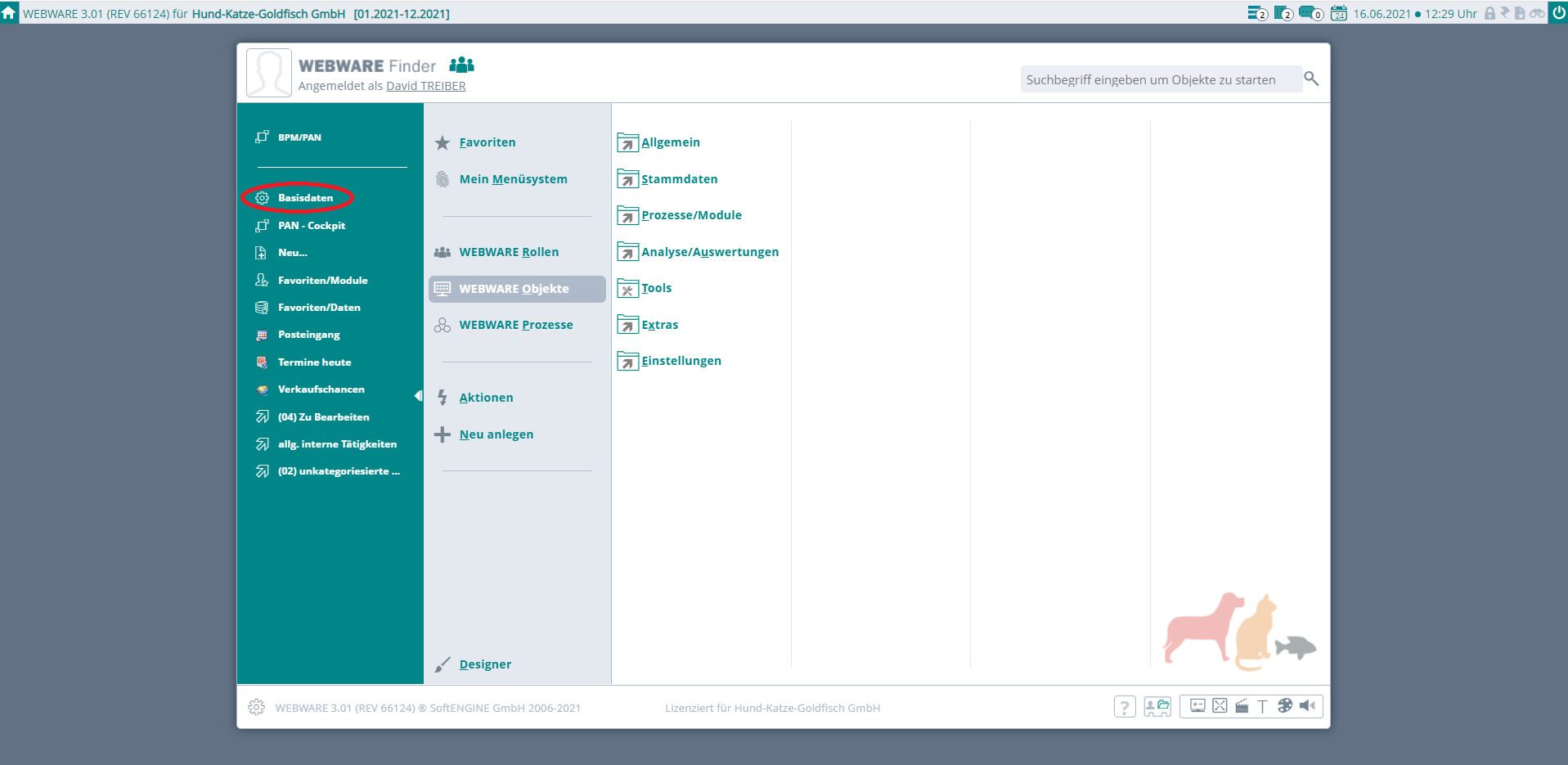
Man unterscheidet zwischen Prozess- und Aufgabenkategorien. ├£ber die Kategorien lassen sich Voreinstellungen treffen, die bei jeder Aufgabe / jedem Prozess, bei dem diese Kategorie hinterlegt wird ├╝bernommen werden. Fangen wir zun├żchst mit den Aufgabenkategorien an.
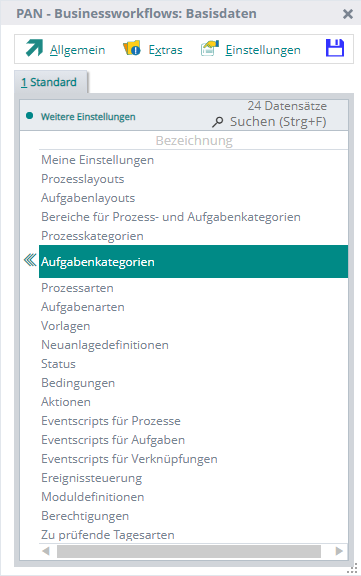
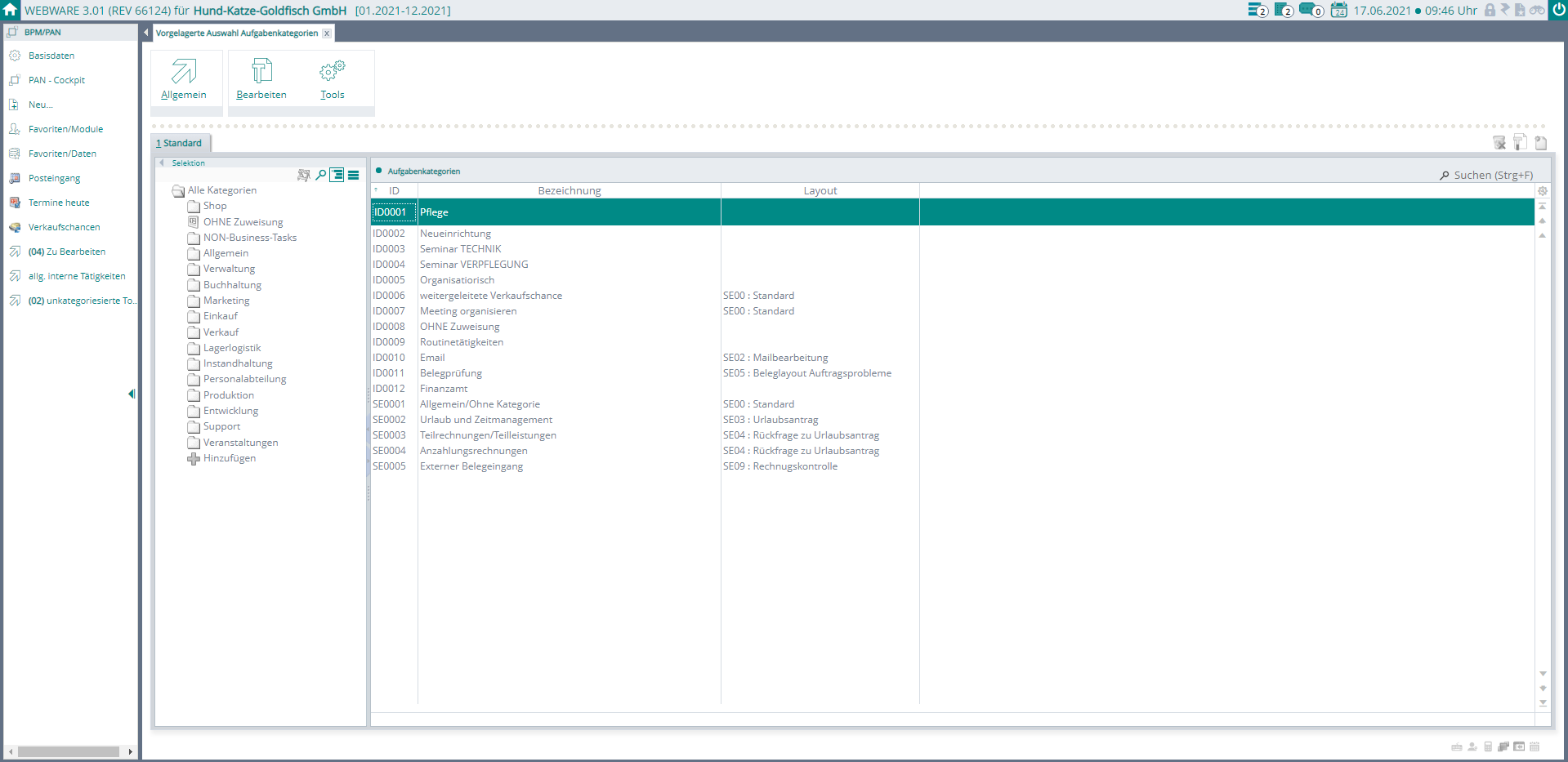
Von hier aus k├Čnnen Sie entweder eine der Standardkategorien bearbeiten oder ├╝ber die Funktionstaste [F3] bzw. …
[weiterlesen]
Um in der WEBWARE neue Prozesse anlegen zu k├Čnnen, m├╝ssen Sie zun├żchst ins PAN-Cockpit. Dahin gelangen sie ├╝ber den Ast ŌĆ×WEBWARE Objekte > Allgemein > BPM/PAN BusinessworkflowsŌĆ£ oder ├╝ber den Men├╝eintrag ŌĆ×PAN ŌĆō CockpitŌĆ£ in der linken aufklappbaren Lasche.
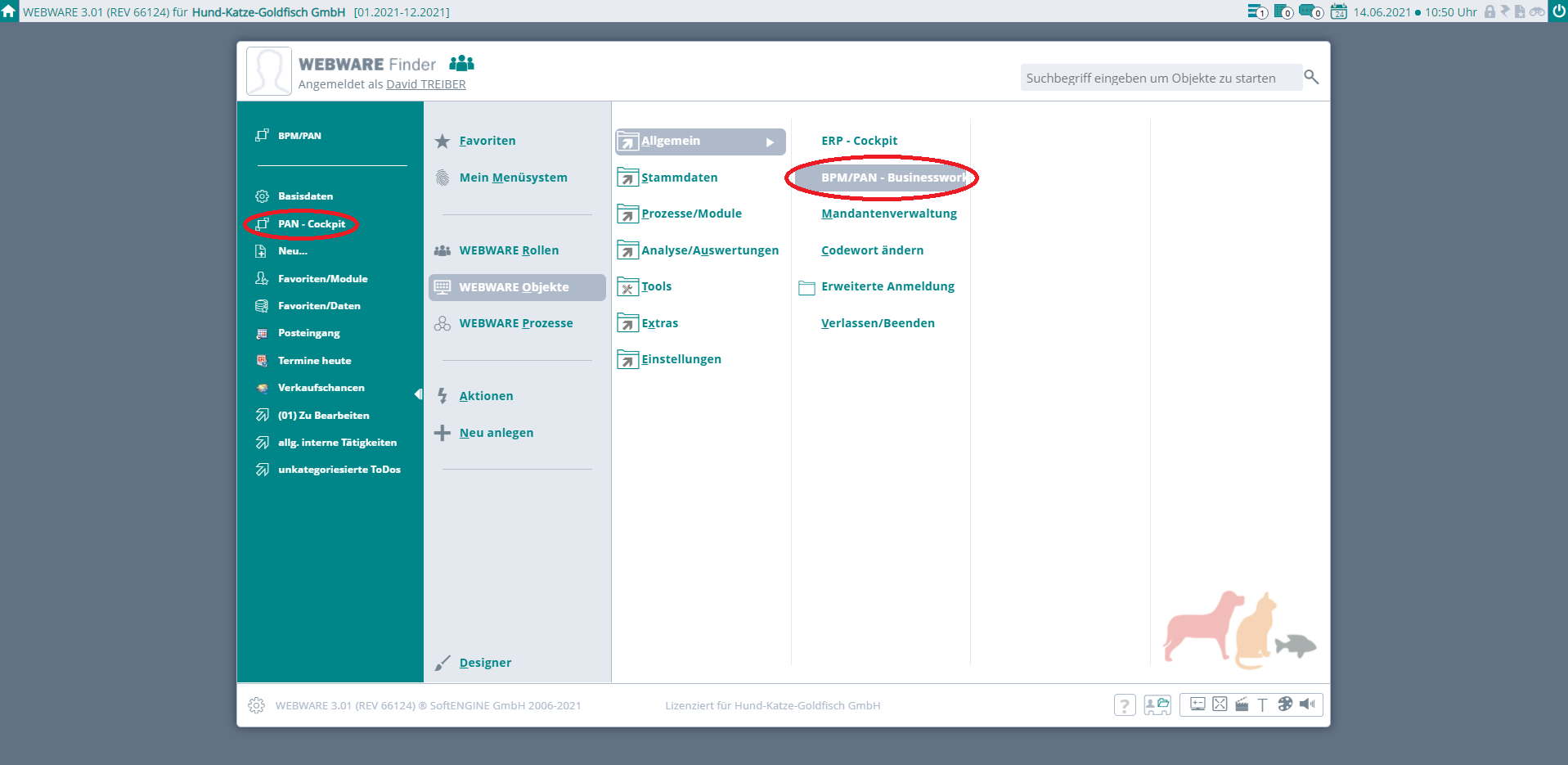
Auf der Karteikarte 2 ŌĆ×ProzesseŌĆ£ k├Čnnen Sie nun mit der Funktionstaste [F3] oder ├╝ber den Men├╝eintrag ŌĆ×Allgemein > Prozess anlegenŌĆ£ eine neue Aufgabe anlegen. …
[weiterlesen]
Um in der WEBWARE neue Aufgaben anlegen zu k├Čnnen, m├╝ssen Sie zun├żchst ins PAN-Cockpit. Dahin gelangen sie ├╝ber den Ast ŌĆ×WEBWARE Objekte > Allgemein > BPM/PAN BusinessworkflowsŌĆ£ oder ├╝ber den Men├╝eintrag ŌĆ×PAN ŌĆō CockpitŌĆ£ in der linken aufklappbaren Lasche.
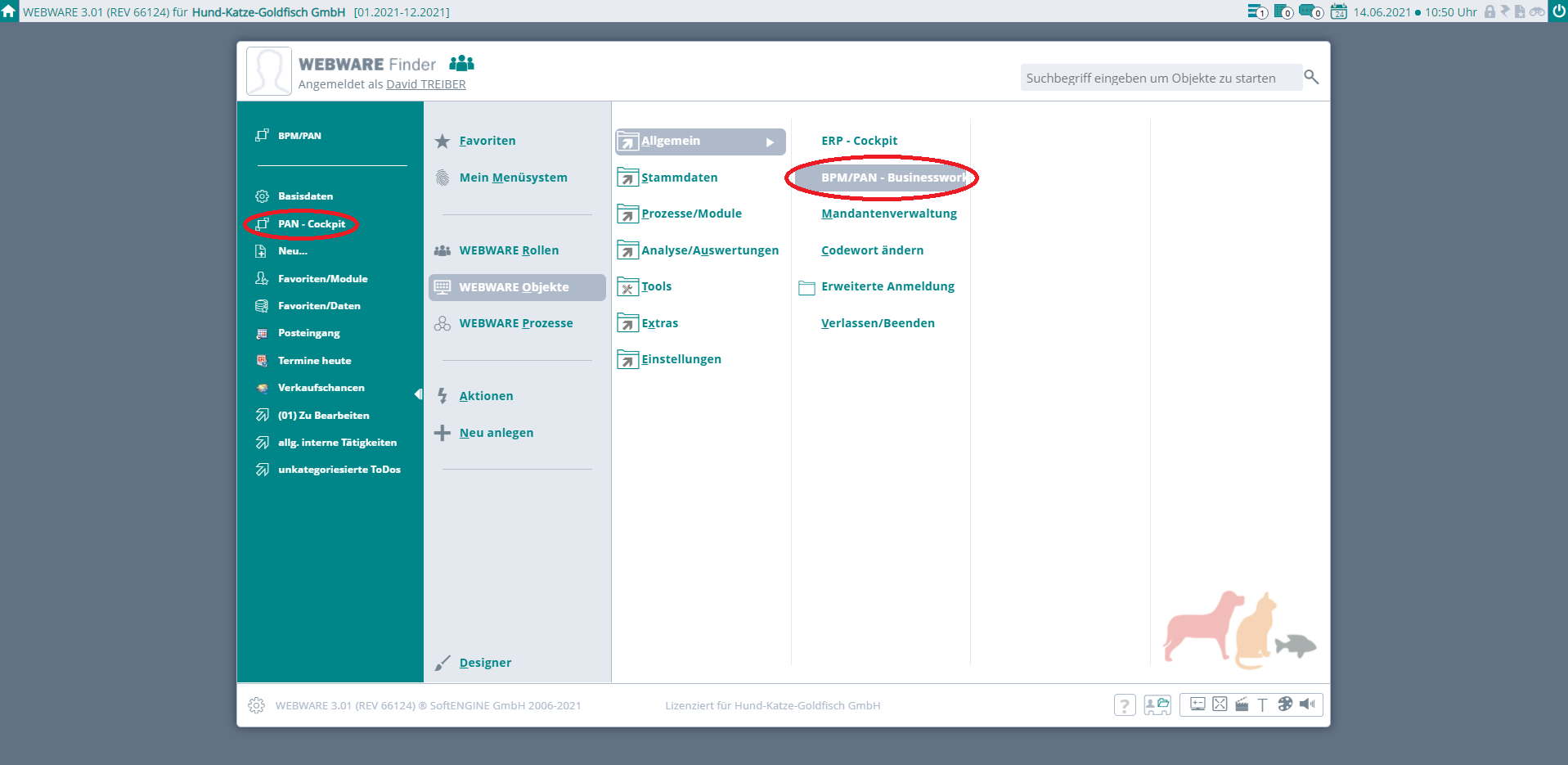
Auf der Karteikarte 6 ŌĆ×AufgabenŌĆ£ k├Čnnen Sie nun mit der Funktionstaste [F3] oder ├╝ber den Men├╝eintrag ŌĆ×Allgemein > Aufgabe anlegenŌĆ£ eine neue Aufgabe anlegen. …
[weiterlesen]
Bisher war es bei Auswertungen der Finanzbuchhaltung nur m├Čglich, Kontenbereiche f├╝r eine Selektion vorzugeben.
M├Čglich war Kontonummer von-bis und Kontenklasse (die Kontenarten) von-bis.

Auch bei Personenkonten bestand nur die M├Čglichkeit einer Bereichsauswahl:

Die Selektion mehrerer, nicht aufeinanderfolgender Konten war nicht m├Čglich.
Mittels der neuen Kontenzusammenstellungen in den Revisionen ab 66382, besteht diese M├Čglichkeit.
Sie finden die Kontenzusammenstellungen im Informationszentrum Finanzbuchhaltung.

Im Men├╝ „Extras“ ├Čffnen Sie die Kontenzusammenstellungen. …
[weiterlesen]
Die Meldung des FIBU-Pr├╝flauf „Soll/Haben nicht identisch mit Buchungen…“ und der Aufforderung zur Reorganisation hat bei Anwendern mitunter dazu gef├╝hrt, dass nicht weitergearbeitet wurde, obwohl das grunds├żtzlich problemlos m├Čglich war.
Daher wurde eine unterschiedliches Verhalten des Pr├╝flaufs je nach Berechtigungsstatus des Anwenders eingef├╝hrt.
Seit Revision 56786 gibt es ein neues Zugriffsrecht, welches im Standard aktiviert ist:
[FIPRUEF, Nr: 039 - Buchhaltungspr├╝flauf, Detailangaben zur Pr├╝flaufmeldung "Soll/Haben nicht identisch mit Buchungen" nur f├╝r Administrator ausgeben]
Alle anderen Benutzer erhalten die neue, „entsch├żrfte“ Fehlermeldung:
„Im Pr├╝flauf wurden fehlende Transaktionsbest├żtigungen festgestellt. …
[weiterlesen]
Bei Erfassung von Belegen f├╝r den Barverkaufskunden 69999, konnte bei aktivierter neuer Kontenzuordnung, kein Steuerschl├╝ssel ermittelt werden. Dies ist ab Rev. 66262 behoben.
M├Čgliche L├Čsungen:
[DBK17E, Nr: 001 - Konten/Schl├╝sselordnungstabelle - Zus├żtze, ReDesign verwenden (V59)]
Moin zusammen,
in einem meiner letzten Videos hab ich euch erkl├żrt wie die Standardschnittstelle funktioniert und in diesem Video zeig ich euch, wie die neuen Import Tools in der B├╝roWARE funktionieren und wie man diese automatisieren kann.
35 Min. und 38 Sek. dauert das Video, also holt euch was zu trinken und genie├¤t es ????
Ich freuŌĆś mich auf euer┬ĀFeedback. …
[weiterlesen]
Mit den Revisionen Beta-64315 und Patch-64484 haben wir ein globales Problem bez├╝glich Abst├╝rzen bei Modalen Fenster-Dialogen korrigiert.
Die interne Fensterverwaltung der B├╝roWARE/WEBWARE kann durch eine bestimmte Abfolge von Dialog-Aufrufen und entsprechenden Verlassen der Dialoge zum Absturz gebracht werden.
Mit dieser Korrektur wird nun dieses Problem in den Basis Funktionen angegangen. In dieser Version wird der Bereich Auftragserfassung umgesetzt.
Wird vom System ein solches Problem festgestellt, so wird nun ein Hinweis angezeigt und das n├żchste korrekte Fenster erh├żlt den Fokus. …
[weiterlesen]
Ab der Revision 13106 des WW-Servers, enthalten in den Setups f├╝r Beta und Patch ab dem 06.05.2021, ist es nun m├Čglich mit einem globalen Flag im Systemcockpit die Logs in den Ordnern
zu unterdr├╝cken. Dazu gibt es unter Konfiguration -> System Konfiguration -> System Basis Konfiguration einen neuen Eintrag „KEINE LOG DATEIEN SCHREIBEN – KEINE AUSWERTUNGEN“.
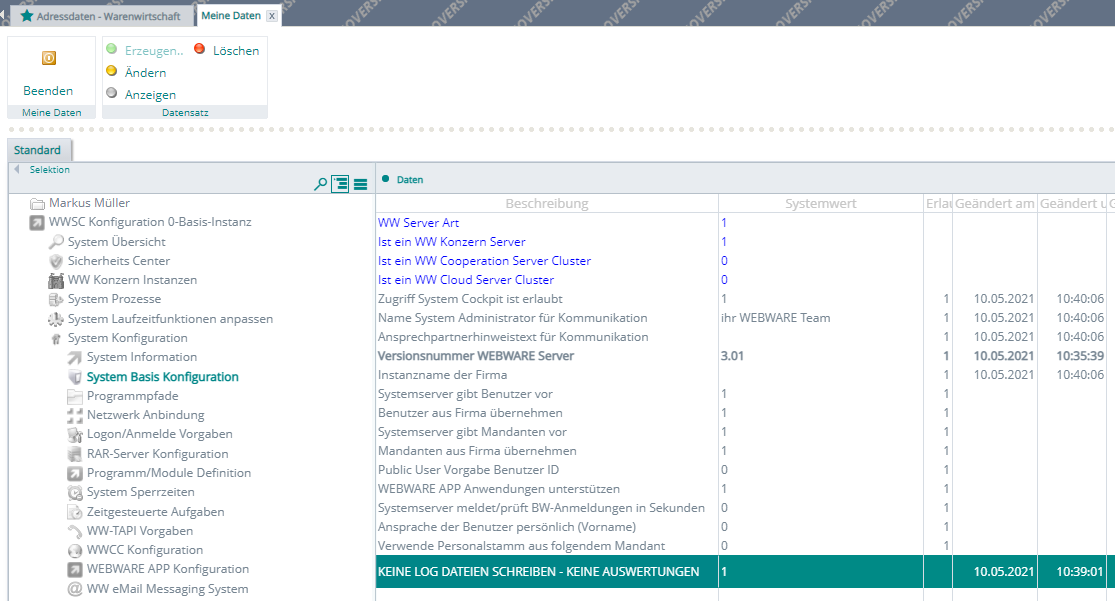
ACHTUNG:
Die optionale System-Einstellung sollte nicht in einem Echt/Produktiv-System verwendet werden, um die forensische Auswertbarkeit nach einem Server-Hack nicht zu gef├żhrden. …
[weiterlesen]
Grunds├żtzlich ist klar, was ein Kreditlimit bewirkt Ō×£ ein Kunde soll nur bis zu einer Grenze Lieferungen/Rechnungen erhalten.
Einzustellen ist das Kreditlimit in den Stammdaten des Kunden (Sichtweise FIBU) im Men├╝ „Bearbeiten Ō×£ Optionen/Parameter Ō×£ Kreditlimit“.

Hier wird der Betrag vorgegeben, auf den┬Āgepr├╝ft werden soll. (Die weiteren Felder werden in der Folge noch erl├żutert.)

Der hier eingetragene Betrag darf nicht ├╝berschritten werden. …
[weiterlesen]
REV: Beta-64682, Patch-64683, WWS Rev>= 13096
Im Bereich Benutzerprogramme Konfigurieren k├Čnnen nun f├╝r die Vorgabe des Auto-Start Dialog neben der bisherigen m├Čglichen Vorgabe der Programm-/Modul-Nummer nun auch Workflow-ID sowie IDB-IDŌĆÖs gesetzt werden.
Die Bezeichnung der Bildschirmfelder wurden entsprechend ge├żndert.
Neu ist nun die Auswahl der Art des Start-Moduls aus einer Aufz├żhlung im Feld ŌĆ×Startmodul festlegenŌĆ£. Der bisherige Ja/Nein Datenbankwert f├╝r ŌĆ×Benutze Start ModuleŌĆ£ wird intern automatisch in das Feld ŌĆ×Startmodul festlegenŌĆ£ umgesetzt. …
[weiterlesen]
Das LFSAUTO ist eine M├Čglichkeit das Liefersystem per Aufrufparameter aufzurufen und auszuf├╝hren.
Dabei wird eine Auftragspr├╝fung mit Bestandspr├╝fung durchgef├╝hrt und Lieferf├żhige Auftr├żge werden Automatisch je nach Einstellung in den Basisdaten-Liefersystem-Automatik weiterverarbeitet:
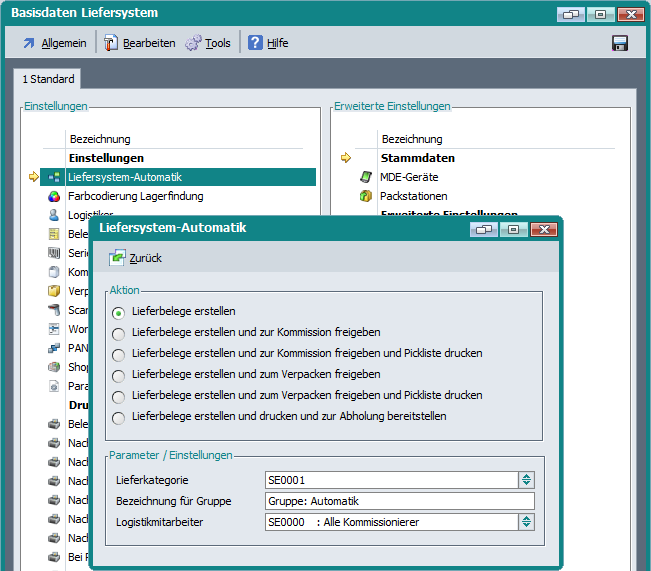
Aufrufparameter f├╝r LFSAUSTO:
bwwin32.exe BEDIENER PW LFSAUTO LIEFERKATEGORIE TEXT
z.B.:
bwwin32.exe 000 !CW LFSAUTO SE1001 AutoLieferbelege
Die Parameter LIEFERKATEGORIE und TEXT sind Optional, wenn angegeben werden die Einstellungen zum weiteren verarbeiten der Beleg anstatt aus den Basisdaten, direkt aus der angegebenen Lieferkategorie gezogen. …
[weiterlesen]
Der Standardfall in der Praxis wird sein, dass ein Kunde, mit dem Lastschrift vereinbart wurde, auch die meisten Belege mit Zahlart „per Lastschrift“ erh├żlt.
Daf├╝r muss vorhanden sein:
Damit wird bei einem neuen Beleg automatisch das SEPA-Standardmandat eingetragen und die Zahlart „Lastschrift“ vergeben. …
[weiterlesen]
Mit den Revisionen 64100-Beta und 64101-Patch haben wir ein Problem im Zusammenhang mit HTML-Artikellangtext-Editoren behoben.
Problem ist, dass die WEBWARE das anzeigen von externen Elementen in HTML-Code unterbindet. Dies wird in der Regel ├╝ber die Mail-Komponenten gesteuert.
Da aber nicht immer die Mail-L├Čsung eingesetzt wird, gibt es nun zwei neue Zugriffsrechte um Artikel-HTML-Texte zu steuern.
[WEBWARE, Nr: 059 - WEBWARE Optionen (WW), WEBWARE HTML Artikeltexte - zeige Bilder von externen Servern an.(WW)]…
Mit den Revisionen Beta-63919 und Patch-63920 haben wir die GET_RELATION 4027 wie folgt erweitert:
Konfiguriere WW-Touch mit Werten
GET_RELATION[4027!MODE!VALUE]
MODE
Aufruf-Modus: Was soll in der WWTOUCH gemacht werden.
0: WW-Touch Aktivierte Tastatur zuklappen 1: H├Čhe des Footers ver├żndern
VALUE
Abh├żngig vom Modus werden hier unterschiedliche Werte erwartet
Modus 1: H├ČheFooter => Value: 0=Default/1=Erh├Čht/2=Hoch
R├╝ckgabe:
0: Abbruch, nur in WWTOUCH m├Čglich 1: MODE nicht implementiert 2: Ausgef├╝hrt…
Mit der Revision 64028 in Beta und Patch ist es nun auch m├Čglich UTF-8 Dateien in der WAWI-Standardschnittstelle einzulesen.
Daf├╝r muss in der Datei selber Am Anfang jeder Zeile die Kennung ├ŠUTF8_ANSI├ŠJ hinzugef├╝gt werden.
Ein Beispiel f├╝r so eine Artikel-Import-DTA befindet sich im Anhang.
├ŠUTF8_ANSI├ŠJ├ŠSKZ├ŠART├ŠUEBER├ŠN├ŠSTAMMKALK├ŠJ ├Šaa├Š4711-1 ├Šac├ŠWGR01 ├Šad├ŠTestartikel 1 ├Šar├Š70000 ├Šba├Š100
Ebenfalls muss daf├╝r das neue Zugriffsrecht aktiviert werden:
[IMPORTSTD, Nr: 033 - Datenimport Standardschnittstelle Faktur, Erweiterte Pr├╝fung auf UTF8 zu ANSI Konvertierung]
Beispiel DTA als ZIP herunterladen …
[weiterlesen]
Ab den Revisionen 63887-Beta und 63886-Patch.
Wird ein Modaler Dialog angezeigt, so war es bisher m├Čglich ├╝ber den WEBWARE Finder weitere Module zu starten. Die der WEBWARE zugrundeliegende B├╝roWARE verhindert solche Aufrufe durch einen Schleier ├╝ber der Anwendung welcher den Zugriff auf die Men├╝leiste/Arbeitsplatz unterbindet.
In der WEBWARE besteht bisher durch den Aufruf via STRG-Taste jederzeit die M├Čglichkeit den WEBWARE-Finder aufzurufen und damit weitere Module zu starten. …
[weiterlesen]
Mit den Revisionen 63871-Beta und 63880-Patch haben wir ein Fokusproblem innerhalb der B├╝roWARE behoben.
Wenn in einem Beleg nach einem Artikel via Schnellsuche gesucht wurde und dabei ein anderes Fenster ge├Čffnet wurde und dann mit der Tastatur Pfeiltaste runter gedr├╝ckt wurde, konnte es passieren, dass das Beleg-Fenster mit der Suche wieder in den Vordergrund ger├╝ckt ist.
Wurde innerhalb des Adressstamms eine Adresse blockiert, wird diese ab Rev. 63914 / S-i-E und Rev. 63916 / Patch trotzdem bei s├żmtlichen Auswertungen im Bereich Finanzbuchhaltung ber├╝cksichtigt. Wie z.B. Offene Posten, Summen Saldenliste, Mahnwesen, Zahlungsverkehr. F├╝r den Fall, dass das nicht erw├╝nscht ist, steht folgendes Zugriffsrecht zur Verf├╝gung: [DRUCK_ALLG, Nr: 032 – Allgemeine Druckeinstellungen (V4.3), Gesperrte Adressen in Fibu-Auswertungen ignorieren]
Mit dem WW-Framework WW2556, enthalten in den Setups ab dem 20.03.2021, haben wir ein Problem bei der Erstanmeldung von Bedienern unter MAC-Betriebssystemen behoben.
Ursache war der Zugriff auf ein nicht initialisiertes Sound-Modul. …
[weiterlesen]
In Kombination mit dem PDFMAILER sind WEBWARE und B├╝roWARE in der Lage, ZUGFeRD oder X-Rechnungen zu erzeigen.
Dazu sind nur wenige Arbeitsschritte notwendig.
Wenn Sie eine ├żltere Software-Version einsetzen, ist eine Anpassung von Formularen n├Čtig. In Versionen mit dem neuen Druck- und Ausgabemanagement ist diese Anpassung nicht notwendig.
Um die Ausgabe vorzubereiten ├Čffnen Sie das Druck- und Ausgabemanagement.
…in der WEBWARE:
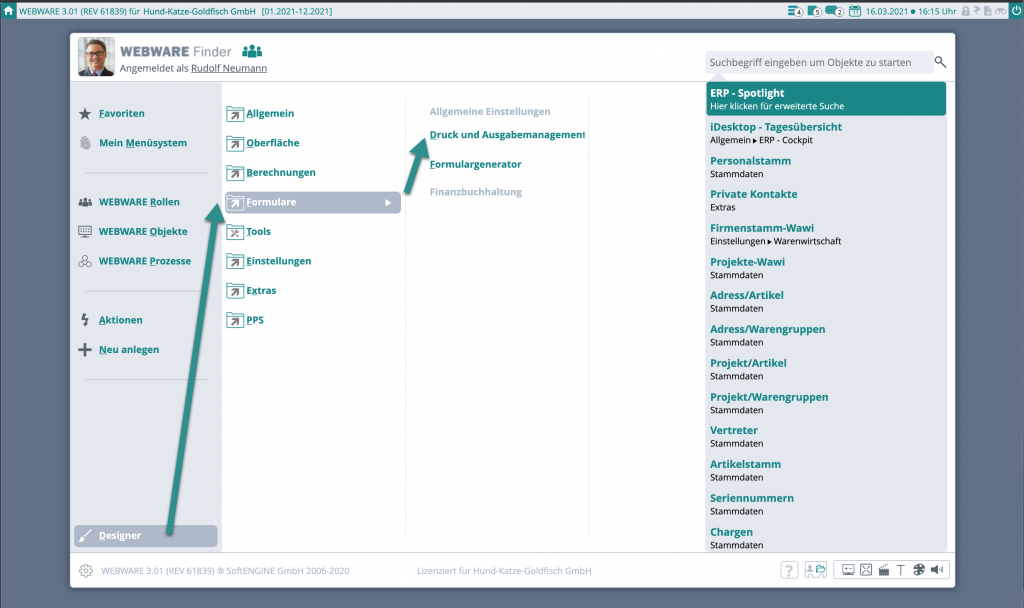
…in der B├╝roWARE:
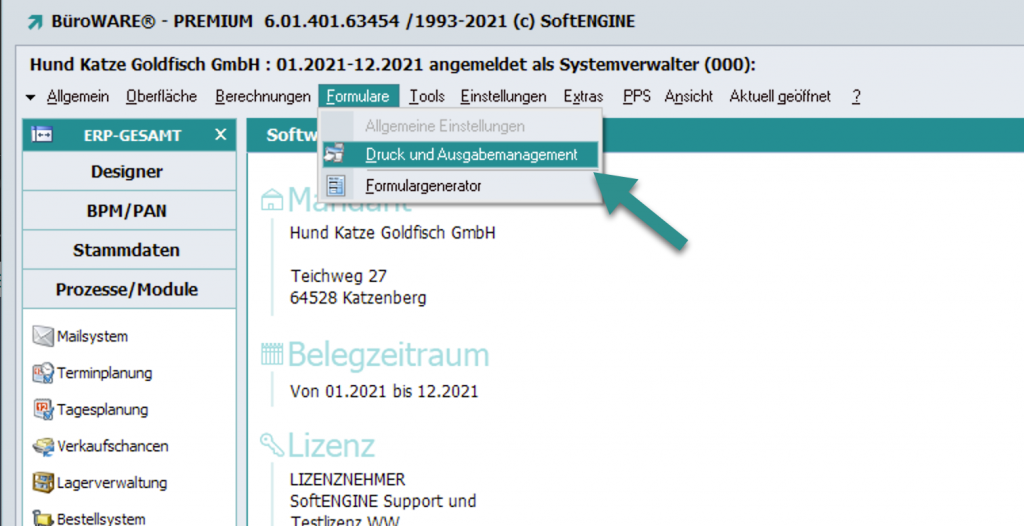
Im Men├╝ „Extras“ finden Sie die „Drucksteuerzeichen“. …
[weiterlesen]
Mit den Revisionen 63293-Beta und 63507-Patch gibt es im Systemcockpit nun zus├żtzliche Einstellungen f├╝r das Debug-Dump-Verhalten der einzelnen WEBWARE-Programme.
Um Fehler und Abst├╝rze im Bereich von Systemprogrammen besser untersuchen zu k├Čnnen, gibt es eine neue Funktion mit der die Systemprogramme
entweder immer oder nach einem Absturz mit der Dump-Version gestartet werden k├Čnnen. …
[weiterlesen]
Alle generierten WWAPP-Setups f├╝r Windows werden, enthalten in den WW-Setups ab dem 14.03.2021, nun nach der Installation auch unter den Installierten Programmen (Apps und Features) von den Windows Einstellungen angezeigt. Dies gilt auch nachwirkend f├╝r Updates aber immer nur f├╝r jeweils eine Installation! …
[weiterlesen]
Das Druckarchiv ist in der Lage, Verkn├╝pfungen zwischen gedruckten Dokumenten und Datens├żtzen herzustellen. Dadurch kann – ausgehend von einem Datensatz – der Tabelleninhalt einer Auflistung von Dokumenten bereits gefiltert werden.
In einigen F├żllen wird diese Verkn├╝pfung bereits automatisch erzeugt, beispielsweise bei den Adressen.
So sieht der „normale“ Aufruf des Druckarchivs aus:
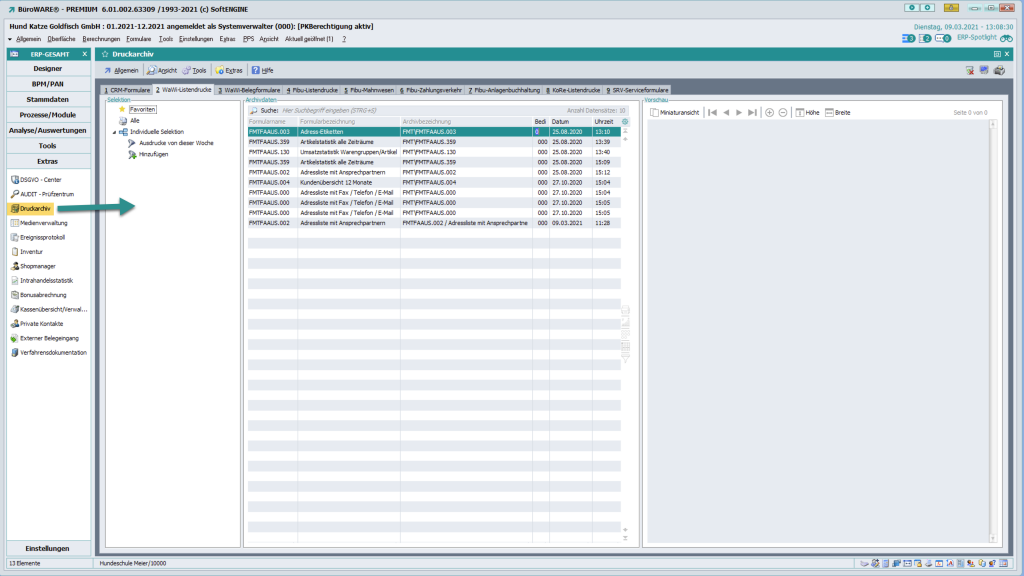
Es sind alle Bereiche und Dokumente komplett vorhanden, hier ein Beispiel der WAWI-Belegausdrucke:
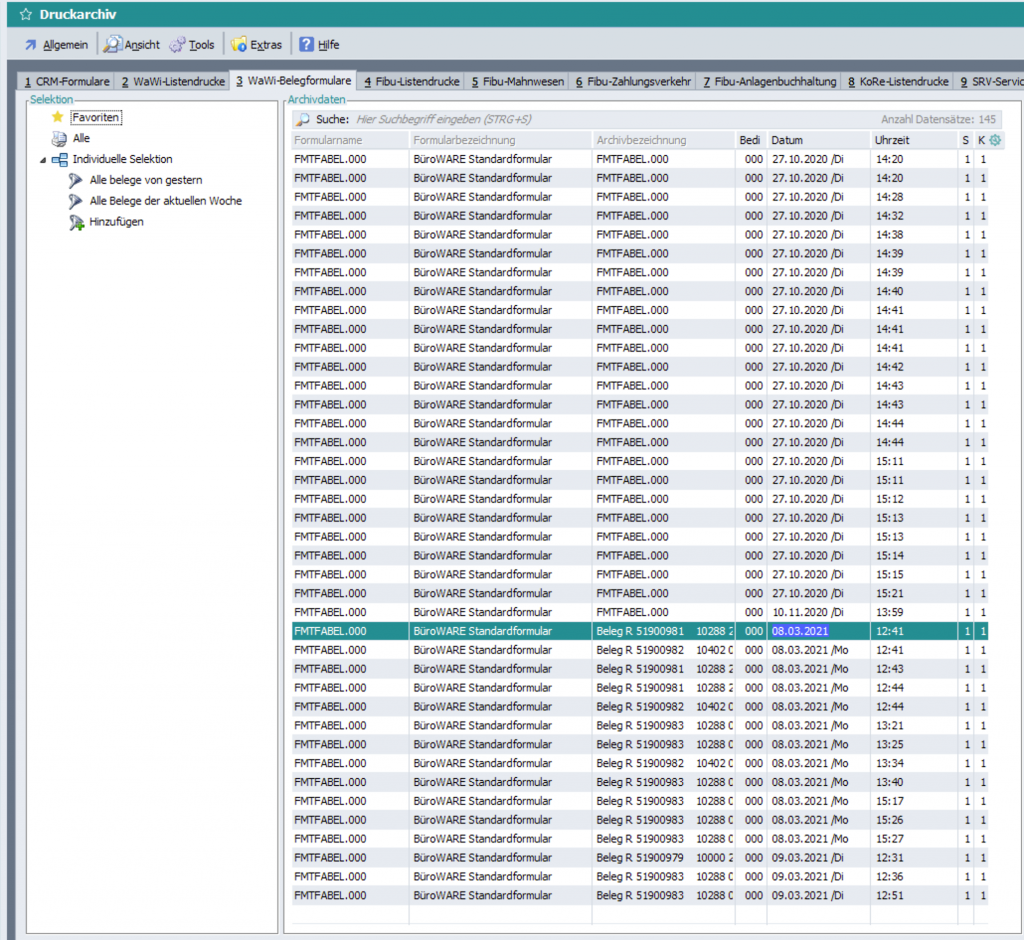
Die Verkn├╝pfung der Adressen mit den Dokumenten ist bereits als Standard eingerichtet. …
[weiterlesen]
In diesem Video zeigen wir Ihnen, wie Sie Ihr Passwort f├╝r den Systemverwalter (Bediener 000) im Falle eines Verlustes wieder ├żndern k├Čnnen.
Das selbe Vorgehen ist auch dann angezeigt, wenn der Systemverwalter gesperrt werden sollte.
Das Passwort, welches Sie f├╝r den Login server.config@sc.ww.de ben├Čtigen, haben Sie bei der Installation vordefiniert, falls Sie diesen Login noch nicht verwendet haben.
Mit den Revisionen 62291-Beta und 62401-Patch wird bei hinzuf├╝gen von neuen Terminen mittels TERMIN.INSERT nun auch korrekt der Ort im Feld TRM_543_50 mit ├╝bergeben.
Bisher funktionierte das nur bei TERMIN.PUT. …
[weiterlesen]
Wenn man den Notiztext eines Artikels in der Belegmaske anzeigen m├Čchte, muss man dazu in der Belegmaske den Rahmen 017, in die Maske, einbinden.
Dazu muss jedoch folgendes Zugriffrecht setzen: Recht 1211V44, 009 mu├¤ aktiv sein

Ab den Revisionen 62194-Beta und 62341-Patch k├Čnnen in der neuen Lagerverwaltung Buchungen nun manuell gel├Čscht werden.
Dies muss mit einer Abfrage best├żtigt werden.
Ab den Revisionen 62301-Beta und 62320-Patch gibt es ein neues Zugriffsrecht, um das Verhalten von Artikellangtexten zu steuern.
[FEHLER7, Nr: 072 – Fehlerbereinigung VII, Artikellangtexteditor mit korrektem Format initialisieren]
Unter Umst├żnden kann es vorkommen, dass ein Artikellangtext als PLAIN-Text gespeichert wurde und beim Laden dann als RTF-Text zur├╝ckgespeichert wird.
Wenn dieses Zugriffsrecht aktiviert wird, dann wird dies verhindert. …
[weiterlesen]
Mit dem WEBWARE Framework WW2545, enthalten in den Nigthly-Build-Setups ab dem 22.01.2021, ist es m├Čglich im WEBWARE-Finder mittels vertikalen Balken zu scrollen, wenn das Men├╝ l├żnger als die Bildschirmdarstellung ist.
Mit dem WWF2543, enthalten in Beta und Patch seit dem 15.01.2021, ist die R├╝ckg├żngig-Funktion in Texteditoren nun verbessert worden. Neu hinzugekommen ist die „wiederherstellen“-Funktion.
Diese Features werden von Chrome und der WWAPP vollst├żndig unterst├╝tzt. Bei Mozilla-Browsern kommt es zu einer eingeschr├żnkten Funktionalit├żt.
Dateien des bisher angewandten „Druckspoolers“ lassen sich einfach in das neue Druckarchiv ├╝bernehmen.
Ûffnen Sie dazu das Druckarchiv:
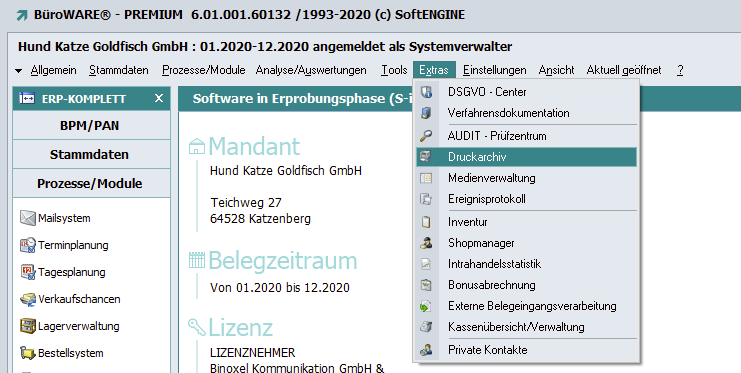
Im Men├╝ „Extras“ finden Sie die ├£bernahmefunktion:
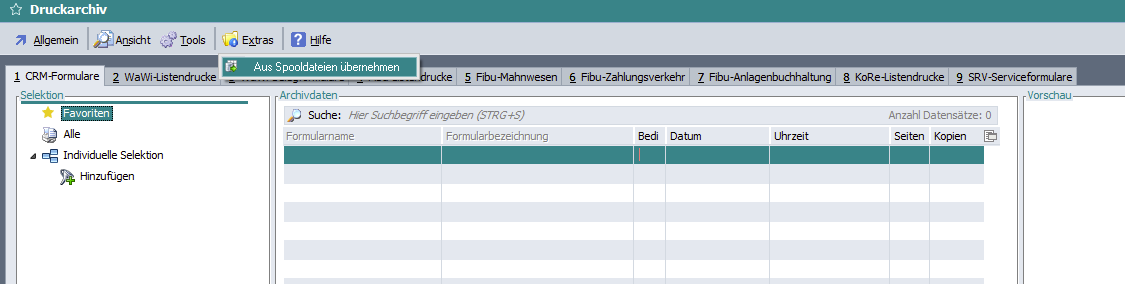
Vor der ├£bernahme steht Ihnen noch eine Selektionsm├Čglichkeit zur Verf├╝gung.
Sie k├Čnnen selektieren nach:
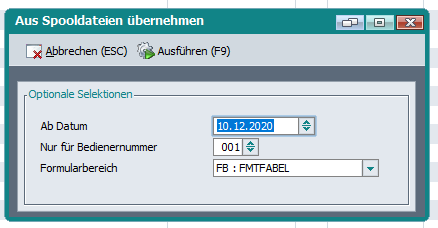
Die Anzahl zu ├╝bernehmender Dateien wird angezeigt und Sie k├Čnnen die ├£bernahme starten:
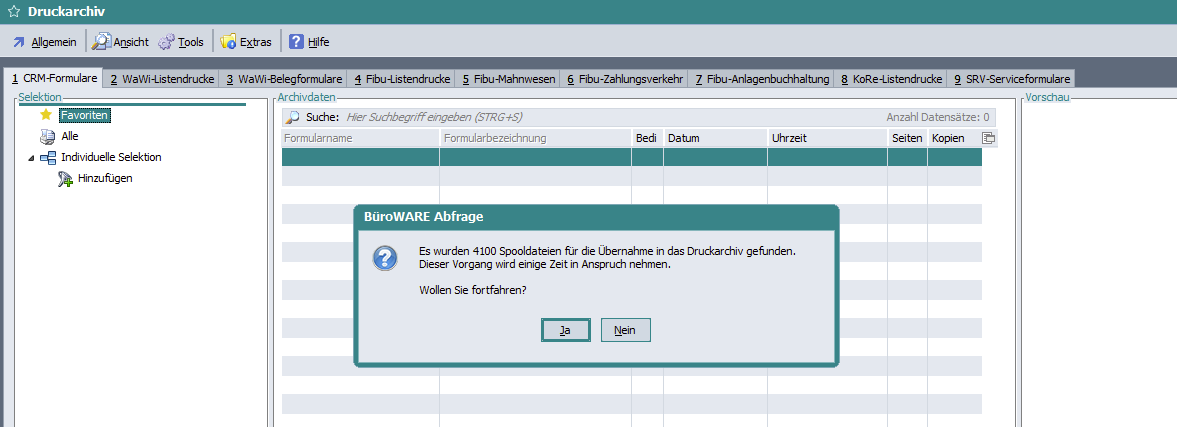
Die Übernahme wird nun ausgeführt:
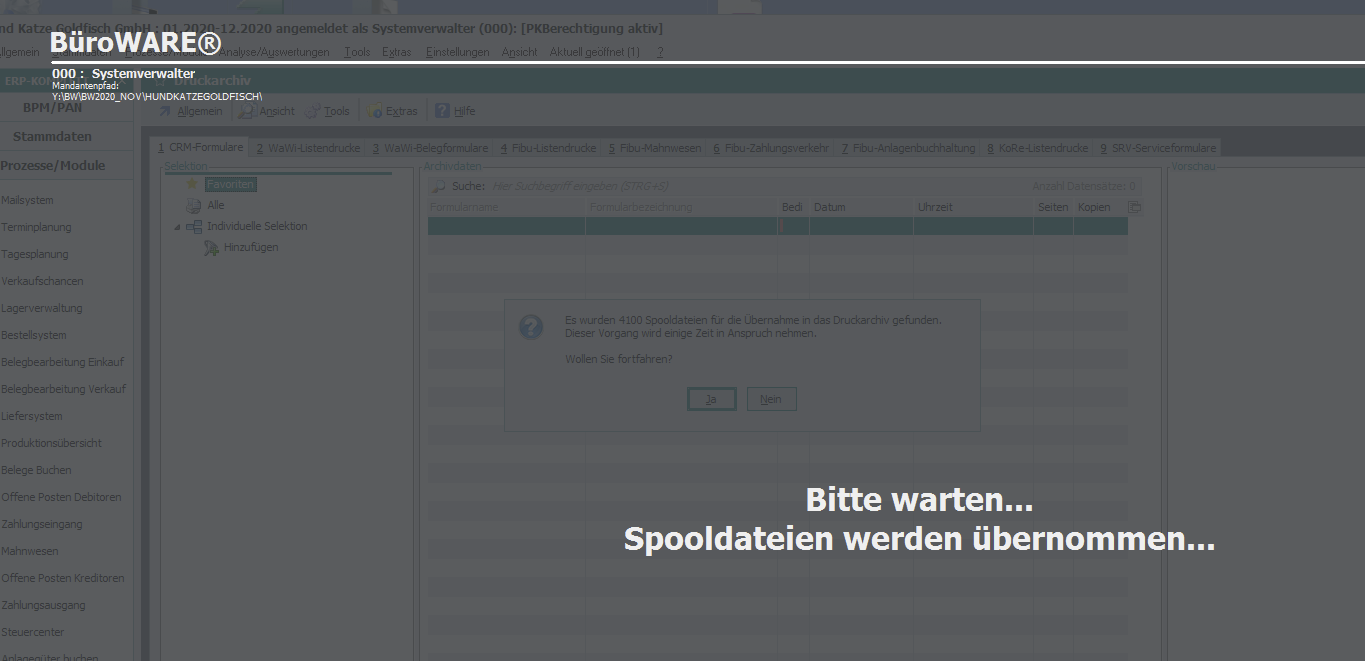
Nach der Ausführung der Übernahme stehen die Dokumente im Archiv bereit:
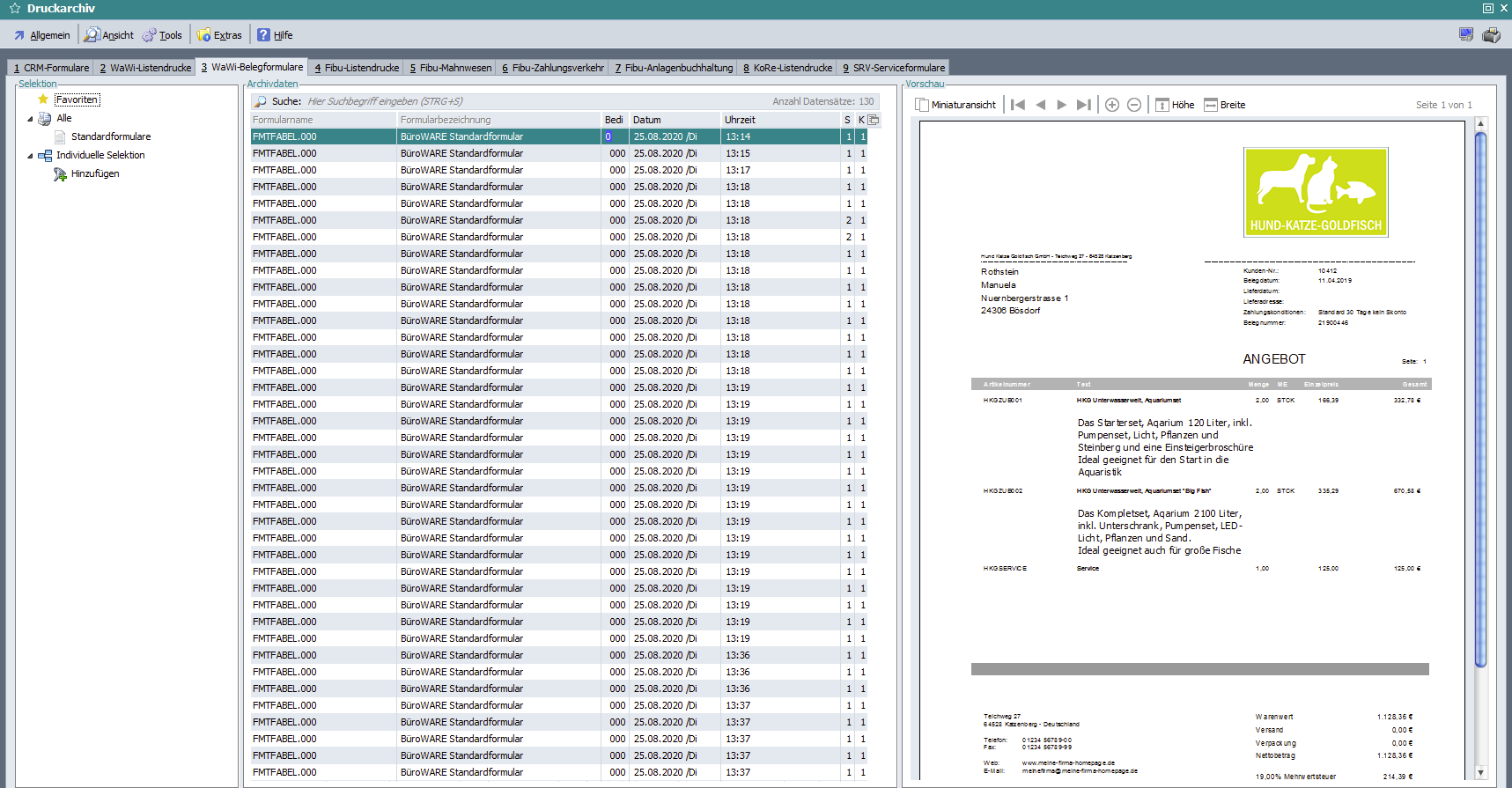
Im Zuge der Corona Mehrwertsteuersenkung, kann es vorkommen, dass Erl├Čskonten mit 19% und mit 16% Steuer bebucht werden. Dies ist m├Čglich und zul├żssig. Um allerdings einen fehlerfreien Pr├╝flauf zu bekommen und eine korrekte Umsatzsteuervoranmeldung, ist es erforderlich BEIDE Umsatzsteuer-Kennziffern im betreffenden Erl├Čskonto zu hinterlegen. Wie am Screen zu sehen, muss neben der KZ 81 f├╝r┬Ā 19% auch die Kennziffer 35 f├╝r 16% eingetragen werden. …
[weiterlesen]
Zugriffsrechte:
F├╝r das ReDesign steht innerhalb der Zugriffsrechte ein eigener Bereich Namens
[STKRDSGN (ReDesign St├╝cklisten (V59))]
zur Verf├╝gung.
Über die Migration oder das Zugriffsrecht
[STKRDSGN, Nr: 001 – ReDesign St├╝cklisten (V59), ReDesign St├╝ckliste verwenden (V59)]
wird das ReDesign der St├╝cklisten aktiviert.
Programmnummern:
Folgende Programmnummern stehen f├╝r den Aufruf zur Verf├╝gung.
120 – Ruft die St├╝cklistenstammdaten auf und man steht auf der Karteikarte der Handelsst├╝cklisten (Umleitung der vorherigen Handelsst├╝ckliste)
1164 – Ruft die St├╝cklistenstammdaten auf und man steht auf der Karteikarte der Produktionsst├╝cklisten (Umleitung der vorherigen Produktionsst├╝cklisten)
11646 – Ruft die St├╝cklistenstammdaten auf und man steht auf der Karteikarte der Produktionsst├╝cklisten
11645 – Ruft die Produktions├╝bersicht auf welche f├╝r die Produktionsst├╝cklisten gilt
IDBs:
F├╝r die St├╝cklisten stehen folgende IDBs zur Verf├╝gung welche lediglich f├╝r die Produktionsst├╝cklisten gelten. …
[weiterlesen]
Individuell erstellte Vorlagen f├╝r das ├ändern/Erg├żnzen in den Selektionspools werden unter:
MANDANT\SELPOOLS\BEDIENER\BEREICH
als:
AE_000001.xml bis AE_999999.xml
abgelegt.
Um diese ├╝ber eine Programmnummer aufrufen zu k├Čnnen muss die entsprechende Vorlage erst ins Root Verzeichnis der B├╝roWARE Installation kopiert werden:
BWROOT\SELPOOL\BEREICH
Die XML Datei muss noch entsprechend umbenannt werden. F├╝r Individuelle vorlagen stehen der Nummernbereich:
AE_999900.xml bis AE_999999.xml
zur Verf├╝gung.
Also Programmnummern stehen dann in den jeweiligen Bereichen folgende Nummern zur Verf├╝gung:
Adressen: 500-599 Artikel: 500-599 Adressartikel: 500-599 Belege: 700-799 Warengruppen: 500-599 Sachkonten: 900-999 IDB: 700-799 DBK: 500-599
Als Beispiel:
Eine Vorlage aus den Belegen mit dem Dateinamen „AE_999900.xml“ …
[weiterlesen]
Zum Aufbau von PAN: Stellt man sich die Arbeitsabl├żufe zur Einrichtung eines Moduls in der B├╝roWARE bildlich vor, ist das fast ├╝berall eine klare Linie.
PAN hingegen sieht eher wie ein Netz aus. Bei der Einrichtung von PAN gibt es deshalb keine klare Reihenfolge, in der die Punkte der Basisdaten durchlaufen werden.
Die Reihenfolge, der hier genannten Begriffe orientiert sich an der Reihenfolge in den Basisdaten. …
[weiterlesen]
Wurde bisher das „alte“ Druckermanagement eingesetzt┬Āund dann das „neue“ Druck und Ausgabemanagement aktiviert (Zugriffsrecht [DRUCKMRDSGN, Nr: 001 – ReDesign Druckermanagement (V559), ReDesign Druckermanagement verwenden]), dann ist die Druckerermittlung f├╝r das alte Druckermanagement weiterhin aktiv. Theoretisch ist es m├Čglich beides zu nutzen, dass neue Druckermanagement hat jedoch eine h├Čhere Priorit├żt.
Ist die Druckermittlung vom alten Druckermanagement nicht mehr gew├╝nscht sodass lediglich das neue verwendet werden soll, m├╝ssen die IDBs vom alten bereinigt werden. …
[weiterlesen]
Wie kann man in der WWAPP die Benutzer zur Eingabe des Passworts auffordern ohne das Passwort zu speichern?
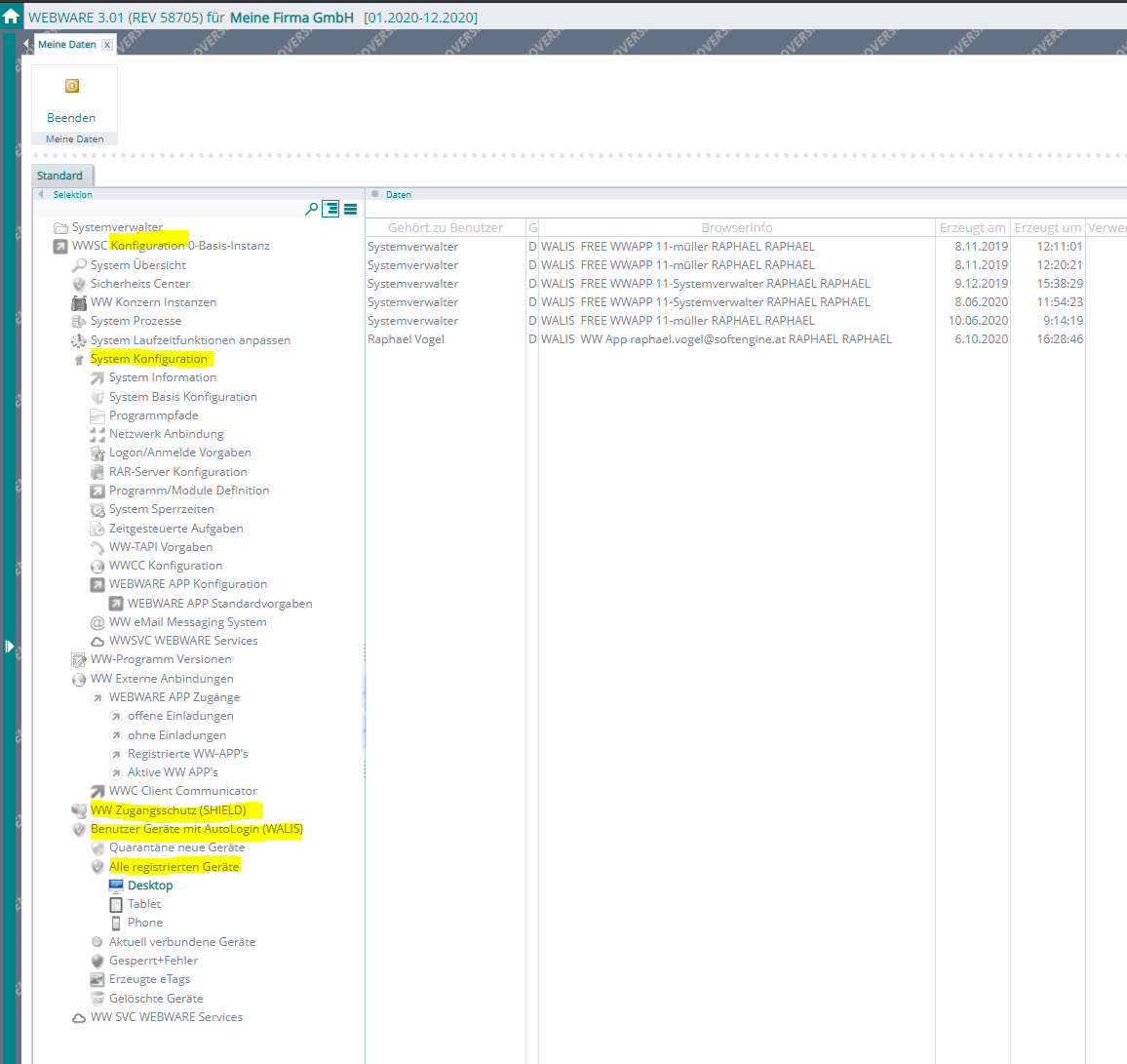
Im Systemcockpit, unter WALIS die freigegebenen Ger├żte auf „sperren/Quarant├żne“ setzen, dann wird der Benutzer dieser WWAPP zu einem manuellen Login gezwungen. …
[weiterlesen]
Bei der Sammelbeleg erstellung ├╝ber den Selektionspool ist es m├Čglich die Sortierung der Belege innerhalb des Sammelbeleges frei zu definieren.
Dazu m├╝ssen die Zugriffsrechte:
[SAMMEL, Nr: 011 - Sammelbelegerstellung (V43), Optimierte Verarbeitung Selektionspool verwenden] [SAMMEL,13: Belege einer Adresse gem├ż├¤ der Feldliste in internem Text 7710 sortieren]
aktiviert werden.
Im internen Text 7710 kann dann eine Liste von Sortierfeldern wie folgt definiert werden:
BEL_p1_l1[:A|D];BEL_p2_l2[:A|D];....…
Sollen Belege in der Kasse nicht zum Bezahlen zur Auswahl stehen, kann dies mit Hilfe mit Hilfe von „Nicht an der Kasse als OP sichtbar“ BEL_3520_1 =“J“ verhindert werden

Wird in der Kasse ein Barbeleg an Kunden aus EU-Ausland, oder Drittland ausgestellt, muss in der betreffenden Adresse bei „Abweichende Erl├Čsart f├╝r Kasse“ im Feld ADR_5437_1 die Erl├Čszuordnung „0:Lieferung/Leistung Inland“ eingetragen werden. Der Kunde wird dadurch bei Barbelegen an der Kasse genau wie ein Inlandskunde behandelt. Seit Rev. 58558 wird die „Abweichende Erl├Čsart f├╝r Kasse “ auch bei Auftr├żgen und Lieferscheinen ber├╝cksichtigt. …
[weiterlesen]
Sollen Kostenstellen, Kostentr├żger und/oder Projekte aus
in die Finanzbuchhaltung ├╝bernommen werden, muss grunds├żtzlich im zu bebuchenden Sachkonto unter Bearbeiten -> Kostenrechnung eine Kostenartennummer eingetragen sein.
Die SoftENGINE-Kasse verf├╝gt ├╝ber eine Funktion „Safe„.
Dieser Artikel erl├żutert, mit welchem Ziel und wie diese Funktion eingesetzt wird.
An der Kasse geht man grunds├żtzlich davon aus, dass beim Kassenabschluss abgesch├Čpftes Geld (also der gesamte Kassenbestand oder ein Teil davon) auf einem Bankkonto eingezahlt wird.
Die Finanzbuchhaltungsbuchung dazu lautet (Beispiel SKR03):┬Ā1360:Transferkonto (S) an 1000:Kasse (H)
Dabei erh├Čht sich der Bestand auf dem Transferkonto und der Bestand in der Kasse vermindert sich entsprechend. …
[weiterlesen]
Ab der Revision Beta-57314 gibt es ein neues Zugriffsrecht:
[RDSGN_DESIGNER, Nr: 016 - Redesigns diverser Designermodule, Objektgenerator: Beim Bearbeiten von bestehenden Scripten direkt auf Kartei 6 starten]
Sobald dieses Zugriffsrecht aktiv ist, werden bestehende Scripte beim bearbeiten direkt auf der Karteikarte 6 gestartet und eine Selektion auf nur bef├╝llte Eventscripte vorgenommen.
Erfahrungen und wissenswertes bei der VersionsUmstellung, wird von SoftENGINE und SoftENGINE Partnern hier "zusammengetragen"
Grunds├żtzlich kann eine 5.5 direkt ohne Zwischenschritt upgedatet werden. Fragen&Antworten aus der Praxis von SoftENGINE Partnern zeigen auf, was es alles zu beachten gibt.
Sollte es zu der Fehlermeldung „Softengine B├╝roware Batch funktioniert nicht mehr“ kommen, so m├╝ssen die beiden folgenden Zeilen per CMD im Root ausgef├╝hrt werden, damit die Scripte importiert werden:
bwbatch32 --mtimport=DEFXML\MEMTAB --mtskript=SE* bwbatch32 --mtimport=DEFXML\MEMTAB --mtskript=MI*…
Viele Marketing-Prozesse bestimmten deinen Arbeitsalltag. Du willst mit deiner Arbeit t├żglich Kunden, Interessenten, Kontakte zum Kauf anregen, informieren oder ermutigen neue Produkte oder Dienstleistungen kennenzulernen & zu erwerben. Hier den ├£berblick zu behalten, ist mit digitalen Marketing-Workflows einfach und effektiv.
Also: hol dir am besten einen frischen Kaffee und schau dir in knapp 40 Minuten an, was die Marketingautomation bringt.
Jetzt anmelden f├╝r das Webinar „Kundenbeziehungen eingehen & pflegen“ am 31.08.2020: [ Zur Anmeldung ] …
[weiterlesen]
Um das PAN Cockpit beim Starten der WEBWARE ├╝ber die WEBWARE Zugangsverwaltung direkt aufzurufen m├╝ssen folgende Einstellungen im Systemcockpit vorgenommen werden:
1. WW User Startprogramm-Definition anlegen
Um die Startprogramm-Definition anzulegen muss man sich am Systemcockpit f├╝r Konfiguration anmelden. Von dort aus geht es dann ├╝ber „System Konfiguration“ > „Programm/Module Definition“ zu „Benutzerprogramme konfigurieren“.
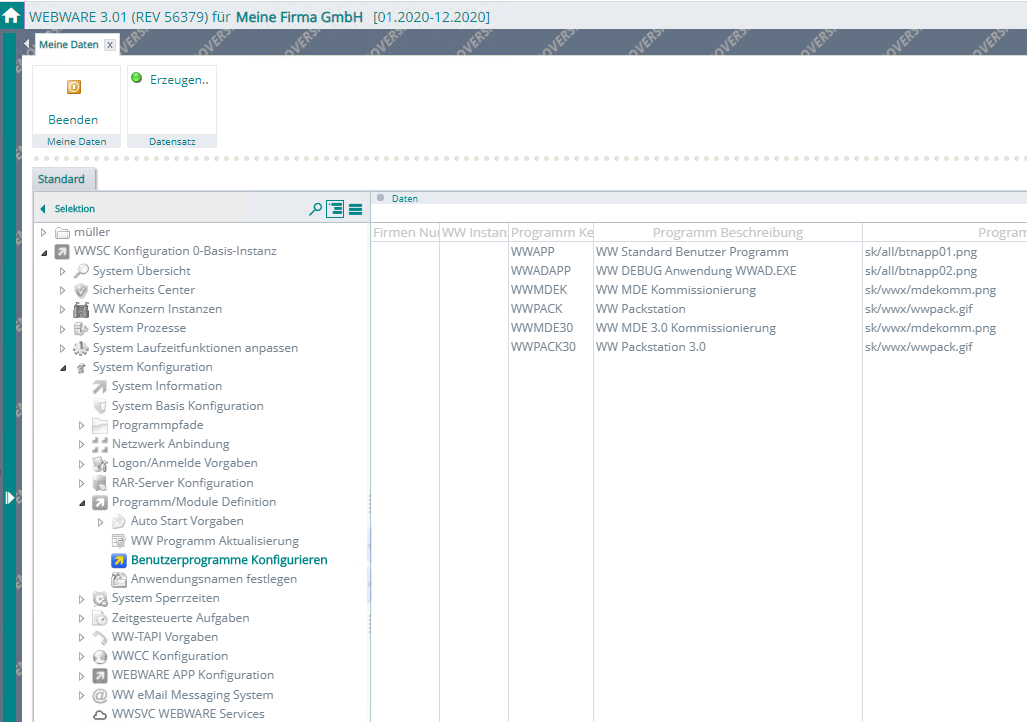
Hier muss dann ein neuer Eintrag mit folgenden Einstellungen (speziell jetzt f├╝r den Aufruf vom PAN Cockpit) erzeugt werden:
– „Programm Kennung“ > WWPAN
– „Programm Beschreibung“ > PAN Cockpit beim Start aufrufen
– „Programm ist Aktiv“ > Ja
– „Internes Startprogramm“ > WWAPP
– „Benutze Start Module“ > Ja
– „Start Modul Nummer“ > 18278
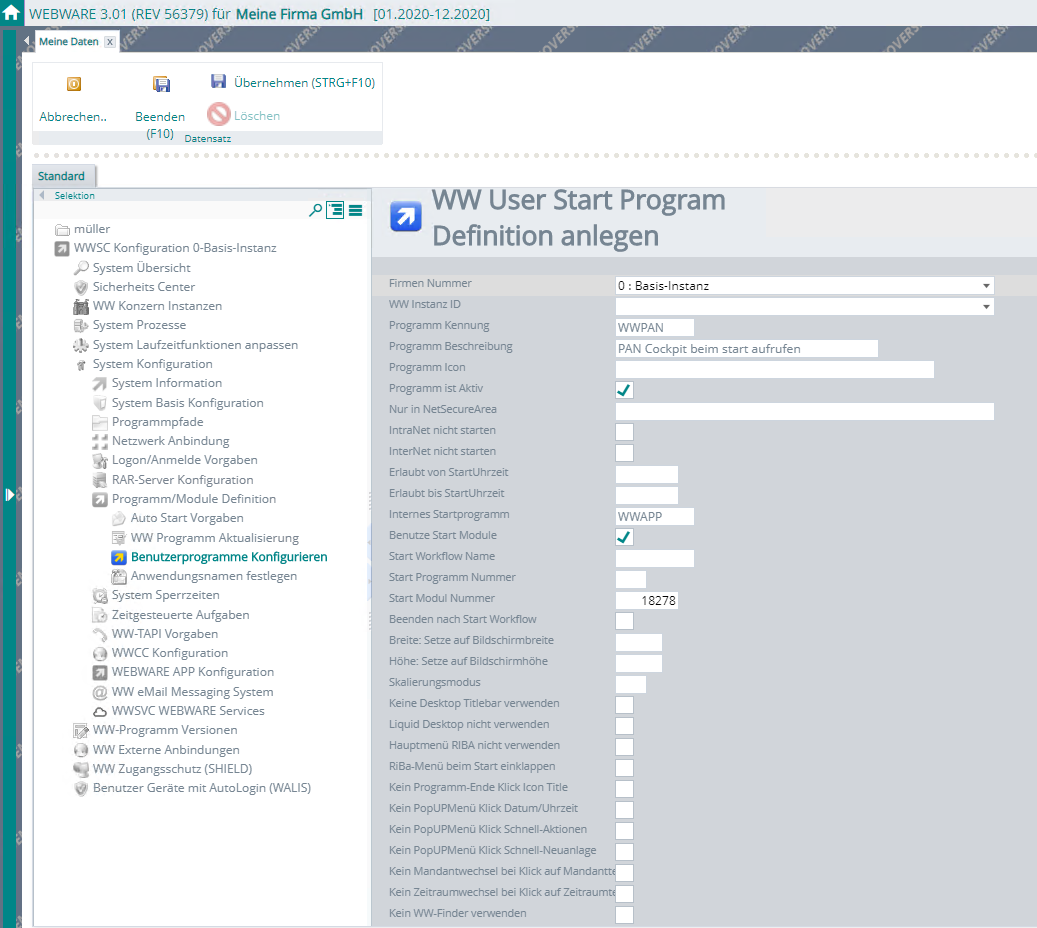
2. …
[weiterlesen]
Mit den Revisionen Beta-56444 und Patch-56519 ist es nun auch m├Čglich via bwwin32.exe einen automatischen Import mittels Bediener-Art 08 (Datenimport) durchzuf├╝hren, wenn der Parameter /IMPAUTO verwendet wird.
Auflistung aller Daten/Dateien und IDB’s, welche f├╝r PAN relevant sind.
Mandantenspezifische IDB’s (Es wird NICHT empfohlen diese IDB’s in andere Mandanten/Installationen zu kopieren! In diesen IDB’s gibt es Verkn├╝pfungen zu verschiedenen Daten des Mandanten, wie z.B. Personalnummern. Diese IDB’s liegen im Mandantenpfad)
SE0366: Aufgabenkategorien
SE0367: Prozesskategorien
SE0376: Aufgabenarten
SE0377: Verkn├╝pfung Aufgabenkategorien->Bereiche
SE0379: Verkn├╝pfung Prozesskategorien->Bereiche
SE0380: Checklisteneintr├żge
SE0381: Bereiche f├╝r Prozess- und Aufgabenkategorien
SE0382: Personal bei Prozessen
SE0383: Anh├żnge
SE0384: Checklistenzuordnungen
SE0385: Meine Einstellungen
SE0387: Aufgabenbeobachtung
SE0388: Automatik-Vorg├żnge
SE0390: Prozessarten
SE0392: Neuanlagedefinitionen
SE0394: Ereignissteuerung
SE0397: Moduldefinitionen
SE0398: Neuanlagestatistik
Mandanten├╝bergreifende IDB’s (K├Čnnen auch in andere Installationen kopiert werden. …
[weiterlesen]
Bei den Prozess- und Aufgabenlayouts befindet sich rechts neben der Tabelle der Layouts ein Vorschau-Rahmen, sowie eine maximierte Ansicht der Vorschau welche ├╝ber das Men├╝ oder ├╝ber das Quicktool aufgerufen werden kann.
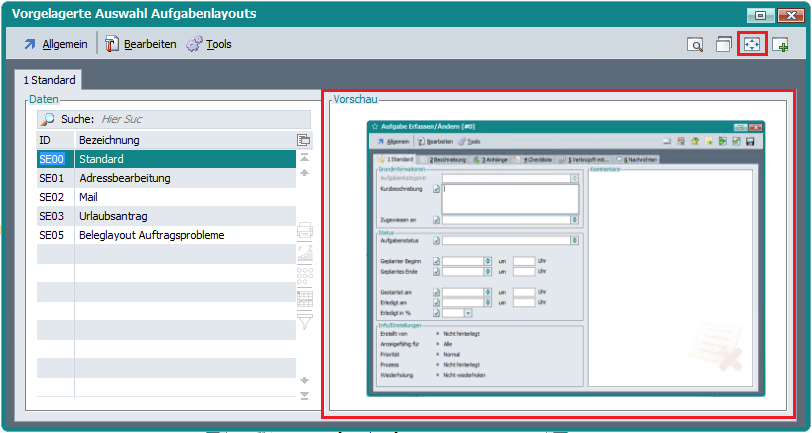
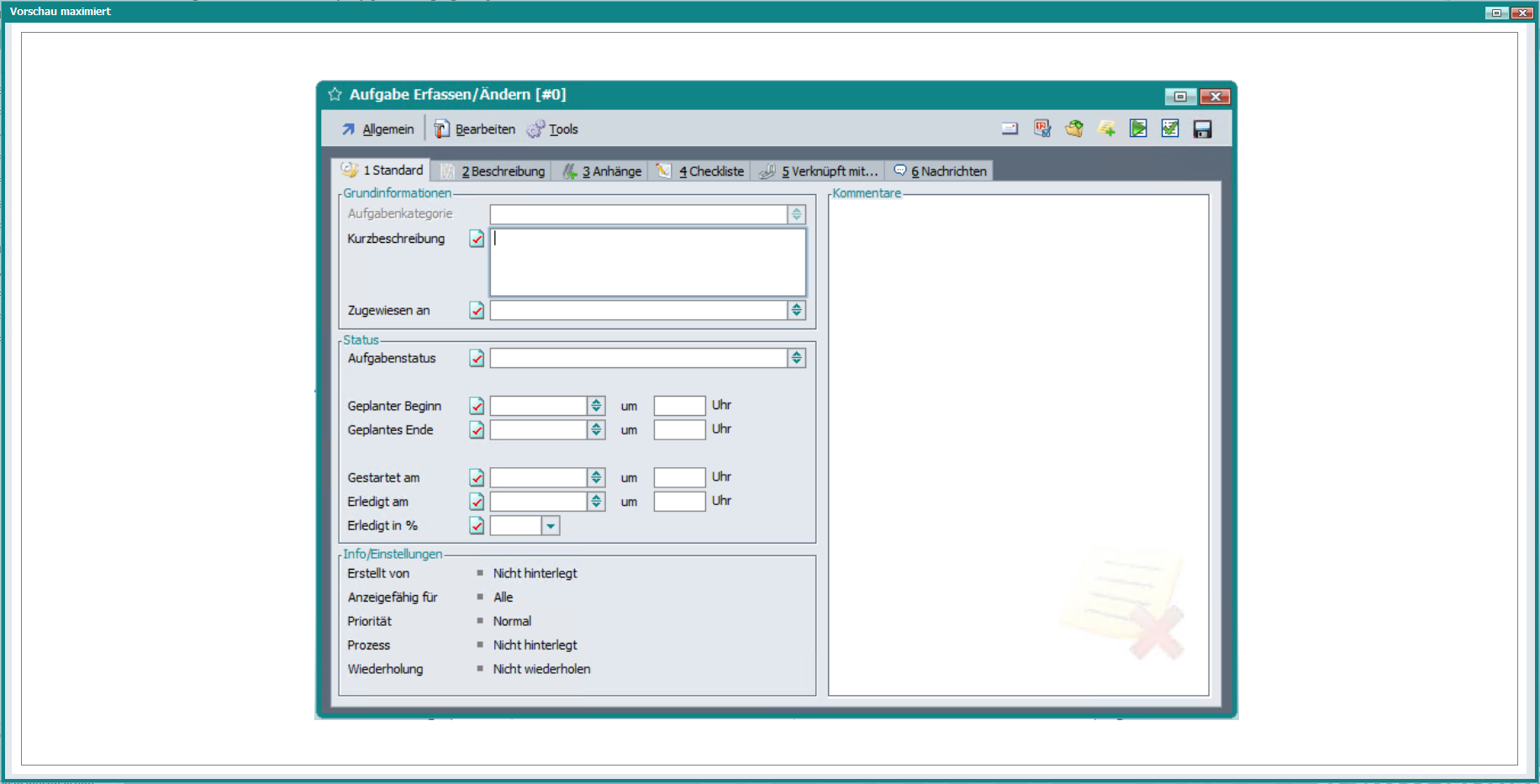
In diesem Rahmen wird ein Screenshot (PNG) des jeweiligen Layouts angezeigt. Diese liegen in \ROOT\BITMAPS_XP\. Hier gibt es nun eine Struktur zur Benennung dieser Vorschau-Bilder:
– Kleine Vorschau der Aufgabenlayouts: PAN_Vorschau_AufgabeLAYOUTID_Klein.png …
[weiterlesen]
Mit den Revisionen Beta-55533 und Patch-55534 haben wir einen Fehler korrigiert der unter Umst├żnden dazu gef├╝hrt hat, dass bei hinterlegten Funktionsrahmen in der WEBWARE die entsprechende Optionsmaske nicht ge├Čffnet wurde.
Mit der Revision 55222 in Beta und Patch haben wir ein neues Zugriffsrecht eingef├╝hrt, das die Verf├╝gbarkeit von Feldern steuert:
[FEHLER7, Nr: 055 - Belegbearbeitung (altes Layout) - beim Klick auf eine Position-Infomaske ohne offenem Eingabefeld kein Feld automatisch freischalten]
Bisher war es so, dass beim Klick mit der Maus auf eine Karteikarte mit einer Positions-Infomaske der Cursor automatisch auf das erste freie Feld springt. …
[weiterlesen]
Die aktuellen Version der WEBWARE 3.0 und B├╝roWARE 6.0 stellen Komfortfunktionen bereit, um im Mehrwertsteuer Sonderzeitraum 1.7.-31.12.2020 noch einfacher und sicherer arbeiten zu k├Čnnen.
Es stehen Ihnen grunds├żtzlich 2 verschiedene M├Čglichkeiten zur Umsetzung der Regelungen zur Verf├╝gung.
Variante A:
Buchen auf gesonderte Konten f├╝r Ums├żtze 16% und 5% Umsatzsteuer.
Variante B:
Umsatzkonten werden beibehalten, m├╝ssen aber in den Einstellungen ge├żndert werden. …
[weiterlesen]
Allgemeine Information:
Die Regierung hat eine Absenkung der Mehrwertsteuers├żtze f├╝r den Zeitraum 1.7.2020 bis 31.12.2020 beschlossen. Leider sind viele damit verbundene Problemstellungen noch nicht gekl├żrt. Diesen k├Čnnen aktuell nur nach den Erfahrungen fr├╝herer Mehrwertsteuer├żnderungen bewertet werden.
Lt. aktueller Informationen werden von der DATEV verschiedne M├Čglichkeiten genutzt. Zum einen werden die bisherigen Konten und Steuerschl├╝ssel weiter verwendet und die Konten mit verschiedenen Ums├żtzen (also zum Beispiel 16% und 19% gleicherma├¤en) gebucht. …
[weiterlesen]
Um alle Funktionen der B├╝roWARE Beta verwenden zu k├Čnnen, wird der Chromium Edge-Beta ben├Čtigt.
Dieser kann hier heruntergeladen werden: https://www.microsoftedgeinsider.com/en-us
Dabei muss bedenkt werden, dass durch h├żufige ├änderung am Kernel und der API von Microsoft momentan noch Probleme auftreten k├Čnnen. …
[weiterlesen]
Wenn eine Reorganisation durchgef├╝hrt wird, dann werden auch die individuellen Kalkulationen in den Berechnungsformeln Belege ausgef├╝hrt.
Ein Problem kann hier dann entstehen, wenn in B05 (Kalkulation Belegdaten) einzelne Felder aus Performance-Gr├╝nden nicht neu gepr├╝ft werden.
Beispiel:
Einleitung: Die Reorg geht so vor, dass zuerst alle relevanten Felder im Belegkopf geleert werden. Dann┬Ā werden alle Positionen geleert und neu berechnet und anschlie├¤end die Summe wieder in den Belegkopf geschrieben.…
In jedem Unternehmen, welches eine elektronische Datenverarbeitung einsetzt (und das d├╝rften eigentlich alle sein) muss eine Verfahrensdokumentation vorliegen. Ohne diese Verfahrensdokumentation kann ein Pr├╝fer unter Umst├żnden die Best├żtigung, dass die eingesetzten verfahren der GoDB entsprechen, verweigern.
SoftENGINE unterst├╝tzt die Erstellung dieser Verfahrensdokumentation auf vielf├żltige Weise.┬ĀZur Erstellung der Verfahrensdokumentation steht Ihnen innerhalb Ihrer ERP-Software ein entsprechendes Tool zur Verf├╝gung.┬ĀWIKI: Verfahrensdoku
Eine Verfahrensdokumentation nach GoDB besteht aus folgenden Teilen:
1. …
[weiterlesen]
Verf├╝gbar ab┬ĀBETA: 54525, weitere Korrekturen ab BETA 54576
Dieses Modul erm├Čglicht die Erstellung einer Verfahrensdokumentation direkt innerhalb Ihrer ERP-Software.
F├╝r allgemeine Hinweise zur Verfahrensdokumentation nutzen Sie bitte ┬Āden WIKI-Artikel „Allgemeine Hinweise zur Verfahrensdokumentation„.
Ihnen stehen grunds├żtzliche zwei Bereiche zur Verf├╝gung:
ab Version 6.00.000.54148 k├Čnnen Sie sowohl im Personenkontenstamm, als auch innerhalb der Buchungserfassung auf Karteikarte „4 Personenkonten“ unter Ansicht mit Hilfe des Filters „Nur Personenkonten mit Bewegungen“ steuern, ob alle Personenkonten, oder nur bebuchte Personenkonten in der Tabelle angezeigt werden sollen.
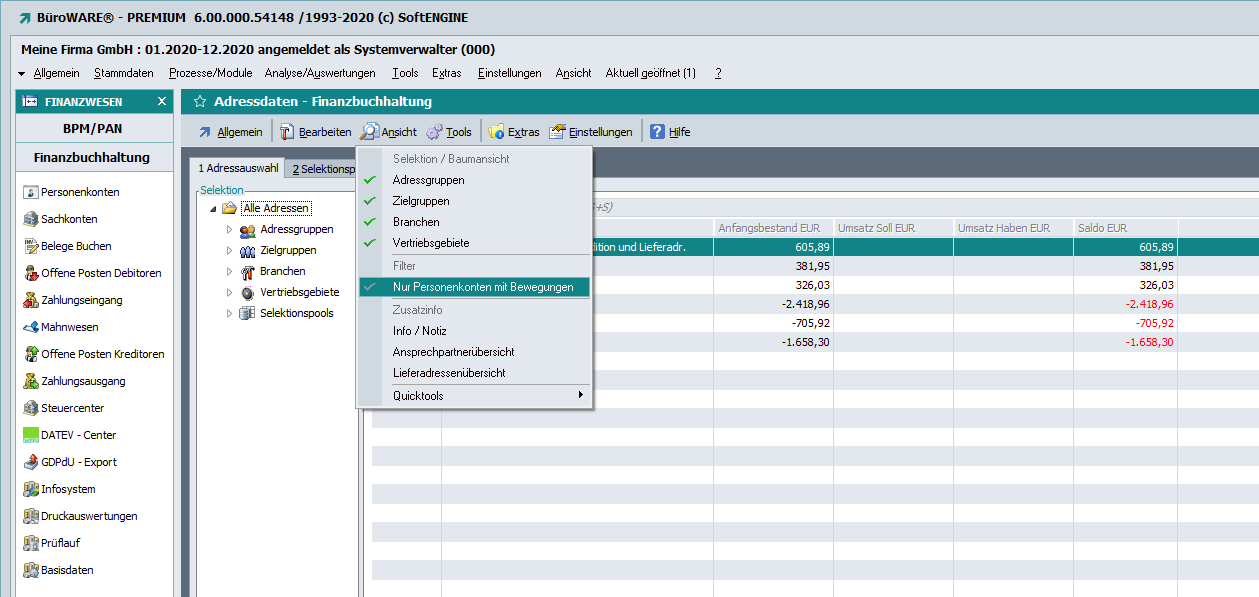
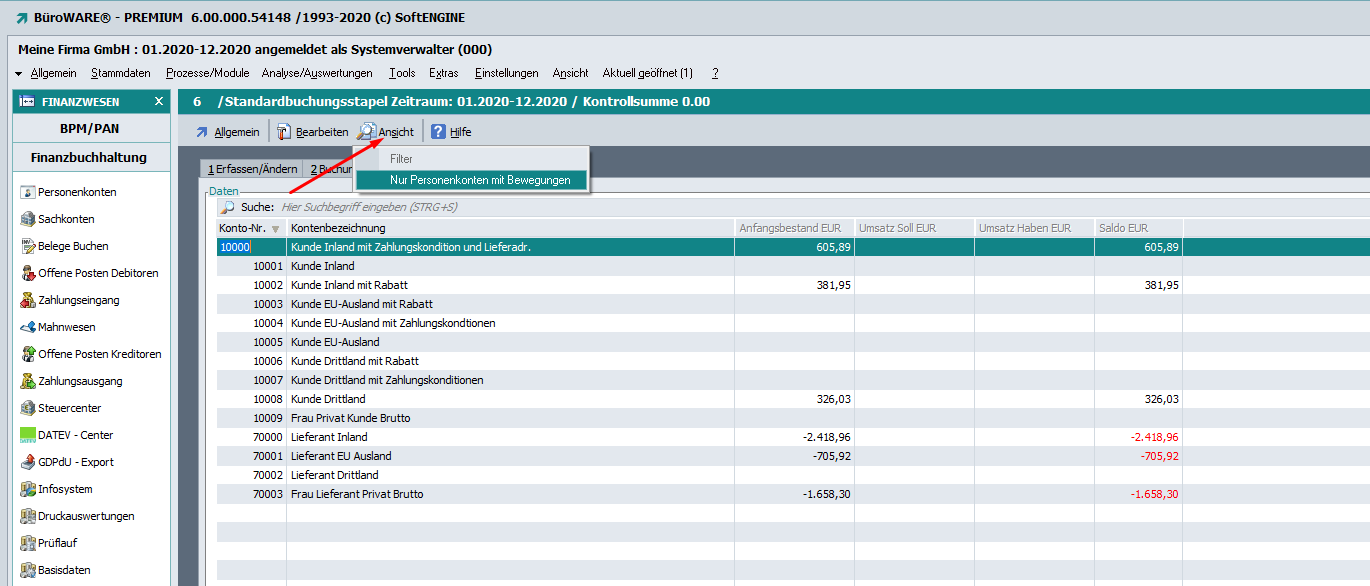
Situation:
Wenn ich eine Adresse sperre( ├╝ber Bearbeiten->in vorgelagerter Adressauswahl verbergen), dann wird Feld „Adressauswahl sperren“,ADR_414_1 auf J gesetzt. Im Belegneuanlageassistenten wird mir die Adresse aber weiterhin in der Autovervollst├żndigung angezeigt und ist ausw├żhlbar. Setze ich zum obigen Feld zus├żtzlich noch das Feld „(V55) Auswahl in WAWI gesperrt“ ADR_5453_1), dann wird es auch in der Autovervollst├żndigung nicht mehr angezeigt.
Was ist der Unterschied zwischen den beiden besagten Feldern? …
[weiterlesen]
Mit der Revision 53379-Beta wird bei einem WAWI-Pr├╝flauf nun auch der Interne Text 1907 (Blacklist Datenpr├╝flauf) ber├╝cksichtigt.
Ohne Internem Text:

Interner Text:

Mit Internem Text:
Besteht ein Buchungsvorschlag aus mehreren Sach- bzw. Personenkonten, kann ab Version 6.0 Rev. 53394 ausgew├żhlt werden, welches dieser Sach- oder Personenkonten angezeigt werden soll.
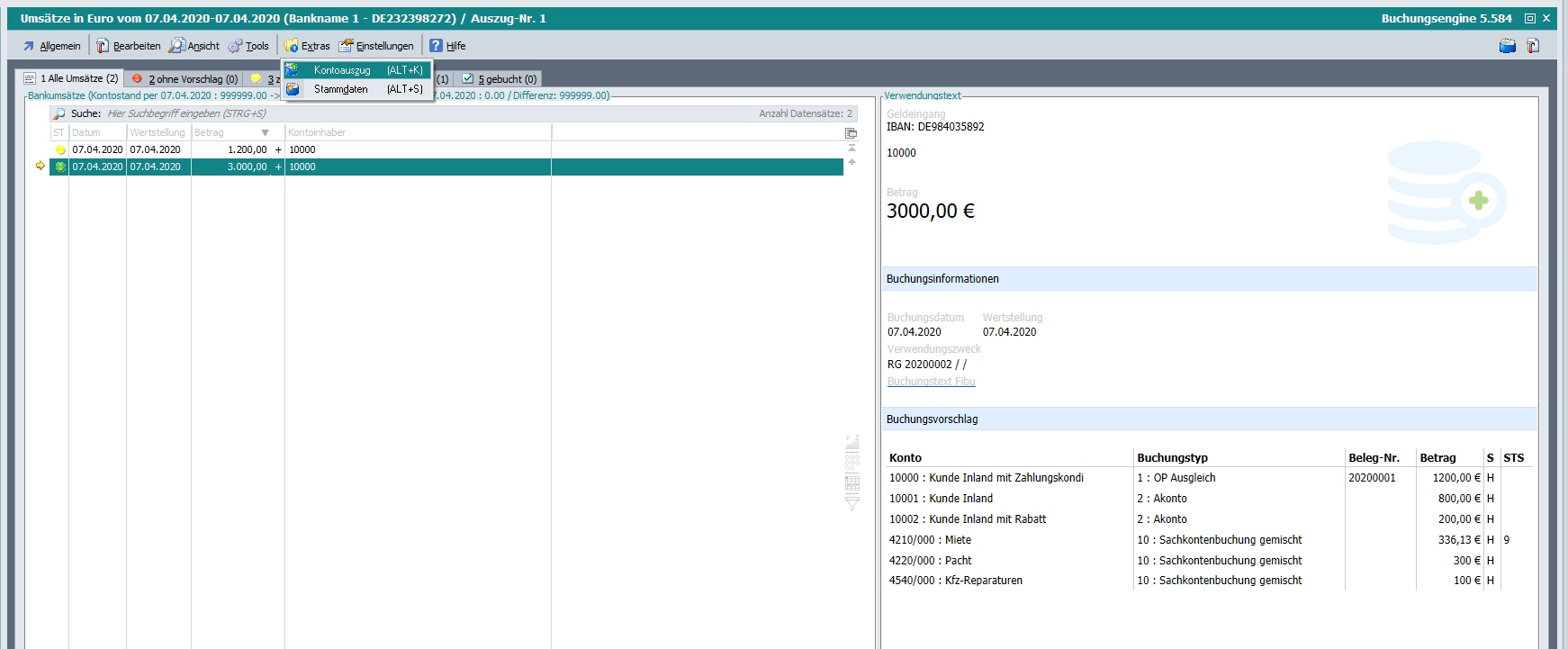

Ab Version 6.0 Rev. 53394 haben sie die M├Čglichkeit in der Tabelle „Auswahl Posten“ bei bereits zugeordneten (rot markierten) Posten anzuzeigen, mit welcher Auszugsnummer die Zuordnung erfolgt ist.
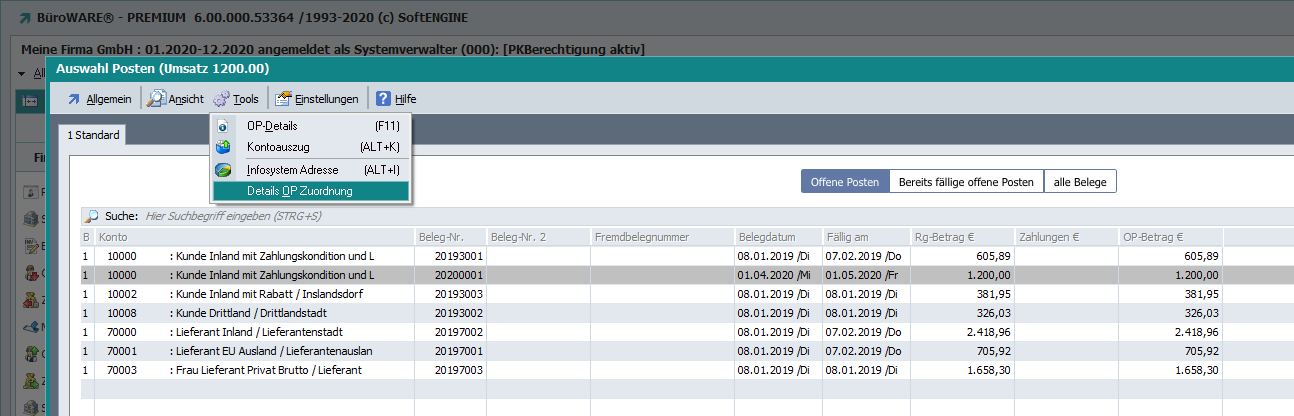
Mit der Revision Beta-53317 ist es nun auch m├Čglich, eine Warengruppen-Neuanlage innerhalb der Warengruppen-Auswahl (F3) durchzuf├╝hren.
Damit auch das Bitmap ŌĆ×Neu (F3)ŌĆ£ angezeigt wird, muss eine Migration des Warengruppen-Stammes durchgef├╝hrt werden. …
[weiterlesen]
Soll auf das neue Infosystem (Ab Version 6.01 B├╝roWARE und 3.01 WEBWARE) umgestellt werden, dann m├╝ssen Sie folgende Voraussetzungen schaffen:
Folgende Zugriffsrechte m├╝ssen aktiviert werden (in einer Neuinstallation bereits aktiv):
Allgemeiner Zugriff MIS: [MIS559, Nr: 001 - MIS-ReDesign ab Version 5.59 (V59), ReDesign Infosystem Artikel verwenden] [MIS559, Nr: 002 - MIS-ReDesign ab Version 5.59 (V59), ReDesign Infosystem Gesamt verwenden] [MIS559, Nr: 003 - MIS-ReDesign ab Version 5.59 (V59), ReDesign Infosystem Erstkontakte verwenden] [MIS559, Nr: 004 - MIS-ReDesign ab Version 5.59 (V59), ReDesign Infosystem Kunden verwenden] [MIS559, Nr: 005 - MIS-ReDesign ab Version 5.59 (V59), ReDesign Infosystem Lieferanten verwenden] [MIS559, Nr: 006 - MIS-ReDesign ab Version 5.59 (V59), ReDesign Infosystem Chargen verwenden] [MIS559, Nr: 007 - MIS-ReDesign ab Version 5.59 (V59), ReDesign Infosystem Seriennummern verwenden] [MIS559, Nr: 008 - MIS-ReDesign ab Version 5.59 (V59), ReDesign Infosystem Adress/Artikel verwenden] [MIS559, Nr: 009 - MIS-ReDesign ab Version 5.59 (V59), ReDesign Infosystem Vertreter verwenden] [MIS559, Nr: 010 - MIS-ReDesign ab Version 5.59 (V59), ReDesign Infosystem Belege verwenden] [MIS559, Nr: 011 - MIS-ReDesign ab Version 5.59 (V59), ReDesign Infosystem Projekte verwenden] [MIS559, Nr: 012 - MIS-ReDesign ab Version 5.59 (V59), ReDesign Infosystem Lieferadressen verwenden] [MIS559, Nr: 013 - MIS-ReDesign ab Version 5.59 (V59), ReDesign Infosystem Positionen verwenden] [MIS559, Nr: 015 - MIS-ReDesign ab Version 5.59 (V59), ReDesign Infosystem Adress/Warengruppe verwenden] [MIS559, Nr: 016 - MIS-ReDesign ab Version 5.59 (V59), ReDesign Infosystem Projekt/Artikel verwenden] [MIS559, Nr: 017 - MIS-ReDesign ab Version 5.59 (V59), ReDesign Infosystem Projekt/Warengruppe verwenden] Allgemeiner Zugriff FIS: [FIS559, Nr: 002 - FIS-ReDesign ab Version 6.0 (V559), ReDesign Infosystem FIS-Gesamt verwenden] [FIS559, Nr: 018 - FIS-ReDesign ab Version 6.0 (V559), ReDesign Infosystem Personenkonten verwenden] [FIS559, Nr: 019 - FIS-ReDesign ab Version 6.0 (V559), ReDesign Infosystem Sachkonten verwenden] [FIS559, Nr: 020 - FIS-ReDesign ab Version 6.0 (V559), ReDesign Infosystem Fibu-Buchungen/Zahlungen verwenden] Druckfunktion f├╝r das HTML: [MIS559, Nr: 300 - MIS-ReDesign ab Version 5.59 (V59), Beim Drucken von HTML Systembrowser verwenden]
F├╝r den Ausdruck von Tabellen und Diagrammen in HTML-Views, kommt Google Chrome bzw. …
[weiterlesen]
Unter Umst├żnden kann es vorkommen, dass alte Rundungsdifferenzbuchungen einen GDPdU Export verhindern.
Daher gibt es ab Rev. 50200/Patch und 50199/Beta eine Korrektur, so dass diese Buchungen ├╝bersprungen werden und es nur noch dann zum Abbruch kommt, wenn tats├żchlich die Journalnummer fehlt.
Alle weiteren Infos zur Journalisierung finden Sie unter:
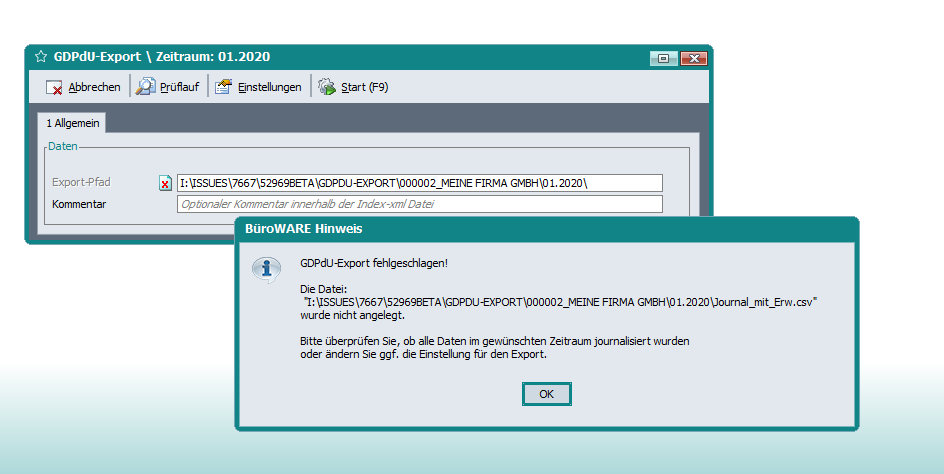
Mit der Revision Beta-53197 haben wir eine neue Pr├╝fung f├╝r die Hilfstabelle der Stra├¤ennamen eingef├╝hrt. Sollten die Postleitcode-Daten via Datenbank-Assistent noch nicht importiert worden sein, informiert nun eine Info-Box dar├╝ber, dass dies noch gemacht werden sollte und auch wo das gemacht werden kann.
Mit der Revision 52969-Beta haben wir eine Ansichtstabelle f├╝r Variantenartikel hinzugef├╝gt. Sobald in der Tabelle ein Varianten-Artikel ausgew├żhlt wird, werden alle zugeh├Črigen Varianten unten angezeigt.
Bei Neuinstallationen ist das Feature bereits enthalten und aktiv. Bei Updates muss der Bereich Artikelstamm migriert werden!
Seit dem 12.03.2020 haben wir die WWS.exe und die WWS2.exe vertauscht. Das hei├¤t, dass die jetztige WWS.exe mit TLS 1.3 arbeitet. Der Bisherige WEBWARE-Server mit TLS 1.2 wird ab oben genanntem Datum als WWS2.exe weiter mit ausgeliefert, so dass bei m├Čglichen auftretenden Problemen auf die alte Version zur├╝ckgewechselt werden kann.
Mit den Revisionen Beta-52900 und Patch-52953 haben wir einen neuen Men├╝punkt im Datenbank-Assistenten f├╝r die Komprimierung der Ansprechpartner hinzugef├╝gt.
Die Komprimierung befindet sich auf Karteikarte 2 „Tools / Spezial“ im Ast „Allgemein“.
Die Bedingungen von Zahlungskonditionen werden in einer IDB (SE0082 – Zahlungskonditionen – Bedingungen) gespeichert.
├£ber eine andere IDB (SE0281 – Individuelle Pfade f├╝r IDB) kann ein Indivdueller Pfad f├╝r IDBs angegeben werden.
Wenn mann dann die IDB_SE0082.DAT und KEY aus dem f├╝hrenden Mandanten in diesen Individuellen Pfad kopiert wird die IDB Mandanten├╝bergreifend gespeichert. …
[weiterlesen]
Wird versucht wird eine Umsatzsteuervoranmeldung zu erstellen, bei der in den Grundeinstellungen die Konsolidierung aktiviert wurde
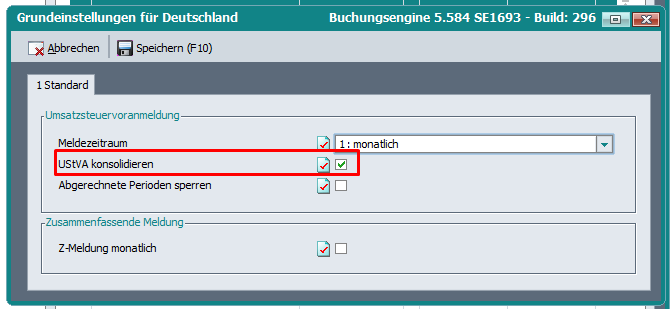
jedoch keine dazu erforderlichen Konsolidierungsmandanten gew├żhlt wurden
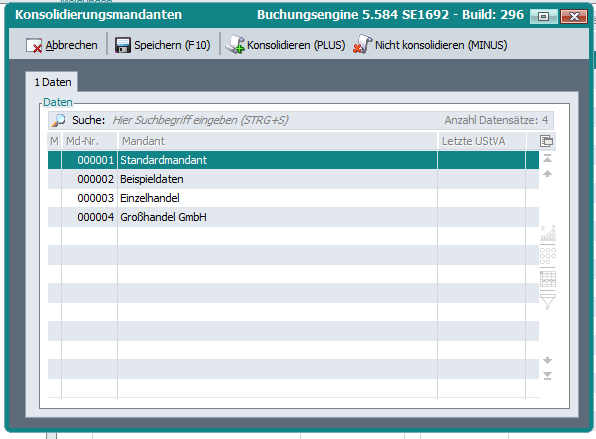
erscheint ab Rev. 52929/Patch und Rev. 52928/Beta ein entsprechender Hinweis und die Umsatzsteuervoranmeldung wird nicht erstellt.
Ab Rev. 52834/Beta und Rev. 52842/Patch gibt es das Zugriffsrecht:┬Ā [FI6100, Nr: 065 – Mahnungen, Mahnstufe in Adresse nur bei Echtdruck schreiben]

F├╝r Rahmen gibt es mehrere Positionierungsarten ┬Ā(Tabllen/B├żume/Editoren/usw).
Diese sind von keinem Raster abh├żngig
Dann gibt es noch die Rahmen mit Maskenfeldern.
Diese sind von einem Raster X: 8 / Y: 21 abh├żngig.
Bedeutet, wenn in einem Rahmen Masken-Felder drin sind, dann wird
dieser Rahmen ├╝ber die Masken-Felder in ein 8/21 Raster gezwungen.
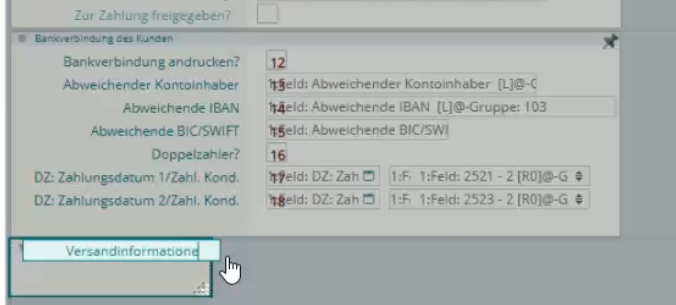
Normalerweise schlie├¤t ein Rahmen mit Maskenfeldern direkt unterhalb des
letzten Eingabefeldes ab, so dass der n├żchste Rahmen mit Titel im Raster
positioniert werden kann. …
[weiterlesen]
Ab Rev. 52790/Beta und 52794/Patch gibt es folgendes Zugriffsrecht:
[IMPORTFIBU, Nr: 025 – Datenimport Standardschnittstelle Fibu, Bei Buchungen Steuerschl├╝ssel aus Sachkonto verwenden]
Ist dieses Zugriffsrecht aktiviert, wird beim Import einer Buchung im Standardschnittstellenformat jener Steuerschl├╝ssel verwendet, der im jeweiligen Sachkonto im Feld Steuerschl├╝ssel (111_2) hinterlegt ist.
Das bedeutet im Detail:
um zum Beispiel die IBAN in sch├Čnen lesbaren 4er Bl├Čcke anzudrucken, kann man eine IT „splitten“
IT1 ist AT1234567890000123456789
Beispielanweisung: IT2=IT1[0!4]+“ „+IT1[4!4]+“ „+IT1[8!4] usw.
Andruck mit IT2 – damit erh├żlt man AT12 3456 7890 usw
Ab Rev. 52762/Patch und 52712/Beta gibt es das Zugriffsrecht: [FI6100, Nr: 064 – Mahnungen, Mahnstufe in WAWI Beleg schreiben]
Wird dieses Zugriffsrecht aktiviert, wird beim Echtdruck der Mahnungen die aktuelle Mahnstufe des gemahnten Beleges in das Feld BEL_3229_1 „Letzte Mahnstufe“ in den Warenausgangsbeleg zur├╝ckgeschrieben.
Mit der Revision 52620-Beta haben wir die Hinweistexte beim L├Čschen von Mandanten ├╝berarbeitet.
Diese sind nun aussagekr├żftiger und klarer.

Ab den Revisionen 52256-Beta und 52303-Patch ist es nun auch m├Čglich E-Mails mit der Bedienerart 10 (MDE/Packstation) zu versenden.
In diesem Zusammenhang haben wir auch einen Bug mit POP3-Konten behoben, wo es unter Umst├żnden passieren konnte, dass E-Mails im Postausgang h├żngen blieben. …
[weiterlesen]
Mit der Revision 52209-Beta haben wir ein neues Zugriffsrecht eingef├╝hrt, mit dem nun auch gesteuert werden kann, ob bei der Mandanten├╝bergreifenden Speicherung nun zus├żtzlich auch die BWMAIL-Pfade automatisch eingetragen werden sollen. Dieses Zugriffsrecht ist standardm├ż├¤ig deaktiviert.
Zugriffsrecht:
[ALLGV55, Nr: 036 - Allgemeine Einstellungen VIII (V55), Mandantenverwaltung: Auch Interne Texte 21150-21159 bei Einstellung der ├╝bergreifenden Bereiche setzen]
Betroffen sind folgende Interne Texte:
| Nummer | Interner Text |
| 21150 | Bwmail.exe: |
Um die Sicherheitsrelevanten Daten des WEBWARE-Servers, wie zum Beispiel Benutzerpassw├Črter,
Konfigurationsparameter usw. vor Aussp├żhung und unerlaubter Ver├żnderung zu sch├╝tzen, sind diese
Informationen verschl├╝sselt. Dadurch ist eine Wiederherstellung bzw. Neuinstallation der WEBWARE auf
einem neuen System (Hardware) nur mit Hilfe eines zuvor festgelegten Recovery/Wiederherstellung-Passwortes
m├Čglich.
Um diese Funktion der WEBWARE nutzen zu k├Čnnen, m├╝ssen Sie wie im folgenden beschrieben vorgehen.
Hierzu gibt es im System-Cockpit eine Eingabeseite. …
[weiterlesen]
Wenn ein Warnhinweis oder Warntext in der Adresse eingetragen ist und dieser immer aufpoppen soll, sobald man in die Adresse einsteigt, m├╝ssen folgende Zugriffsrechte aktiviert sein:
[1121, Nr: 006 – Adressstammdaten, Warntext automatisch anzeigen]
[1121, Nr: 013 – Adressstammdaten, Focus auf Warntext-Fenster bei Start Adresserfassung]
[1121, Nr: 014 – Adressstammdaten, Warntext-Fenster nur mit Inhalt ├Čffnen]
Mit dem Parameter _EVENTART_= kann in den Eventscripts (Stammdatenkalkulationen) auf bestimmte Ereignisse gepr├╝ft werden.
Der Parameter ist nur in den neuen BWWindows Tool-Fenstern verf├╝gbar.
Die neuen Fenster/Dialoge sind am Punkt „Entwickleroptionen“ im Allgemein Men├╝ zu erkennen.
Siehe dazu auch:
Entwickleroptionen unter ŌĆ×Allgemein“
Folgende R├╝ckgabearten gibt es:
_EVENTART_,,,,Liefert die Event-Art des aktuellen Events (nur in BwWindowTools-Fenstern) ,,,,...R├╝ckgabe: ,,,,.......0 = Standard/Undefiniert ,,,,.......1 = Dialog-Init ,,,,.......2…
In manchen F├żllen besteht die Notwendigkeit, zus├żtzliche Positionen in einem Beleg hinzuzuf├╝gen, welche nicht ausgedruckt werden, aber den Rohertrag des Beleges beeinflussen.
Nachfolgend ein Beispiel, um eine solche Anforderung zu realisieren.
Die Rechnung sieht folgenderma├¤en aus:

Die Rechnung wurde auf normalem Weg erfasst, der Wareneinsatz ist automatisch aus dem Artikelstamm geladen worden. Im Beispiel ist der Einkaufspreis 550 Euro, daraus ergibt sich ei Rohertrag von 250 Ōé¼. …
[weiterlesen]
Ab der Revision 50617-Beta haben wir den „Bitte Warten“-Bildschirm an die Funktionen der B├╝roWARE angepasst. Dabei gibt es nun auch die Abbruch-Funktion der aktuellen Prozessverarbeitung als Klick auf den „Abbrechen“-Button oder via Tastencodes, wo der „Bitte Warten“-Bildschirm abgeschaltet werden kann.
Um langlaufende Aktionen besser verstehen zu k├Čnnen unterst├╝tzt der „Bitte Warten“-Bildschirm nun auch die Anzeige von Hinweis-Listen die automatisch gescrollt werden. …
[weiterlesen]
Mit der Ausdrucksbasis SONDERK/ARTIKEL k├Čnnen auch Adress/Warengruppen-Sonderkonditionen
gedruckt werden. Dazu mu├¤ allerdings der Selektionsparameter WGR_KOND, J enthalten sein.
Im Standard finden Sie in der Auswertung FMTFAAUS.353 ein Beispiel daf├╝r. …
[weiterlesen]
Im neuen Modul BPM/PAN – Businessworkflows gibt es einige spezielle Rahmen zum Anzeigen verschiedener Daten:
Prozesserfassung
1. Tabellenrahmen
| Rahmen-ID | Bezeichnung |
| 931 | Anh├żnge |
| 932 | Verkn├╝pfungen |
| 933 | Nachrichten |
| 934 | Aufgaben |
| 935 | Personal |
| 936 | Unterprozesse |
| 937 | Aufgaben des aktuellen Unterprozesses |
| 938 | Checkliste |
2. HTML-Rahmen
| Rahmen-ID | Bezeichnung |
| 951 | Kommentare |
| 953 | HTML-Vorschau der aktuellen Nachricht |
| 954 | Kommentare aller Aufgaben des Prozesses anzeigen |
| 955 | Mailanzeige |
| 956 | Gespr├żchshistorie der zugeordneten Adresse / des zugeordn. |
Mit den Revisionen 49420-Beta B├╝roWARE und 49614-Beta und 49615-Patch in der WEBWARE ist es nun m├Čglich aus der B├╝roWARE und aus der WEBWARE die Versionsnummer heraus zu kopieren. Daf├╝r muss in der B├╝roWARE einmal mit rechter Maustaste auf die Versionsnummer in der Titelleiste geklickt werden. Danach befindet sich die Versionsnummer in der Zwischenablage.
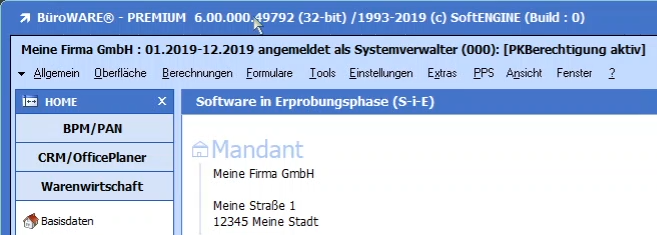
F├╝r die WEBWARE muss hier nur ein einfacher Linksklick gemacht werden, damit das Fenster f├╝r die Zwischenablagen-├£berwachung aufgeht. …
[weiterlesen]
wo / wie ├╝berpr├╝ft B├╝roWARE die Ust ID bei der Anlage einer Adresse
http://ec.europa.eu/taxation_customs/vies/?locale=de …
[weiterlesen]
Um bei einem Import die importierten/├╝berarbeiten Datens├żtze in den Selektionspool zu ├╝bergeben muss man wie folgt vorgehen:
Das oben genannte Vorgehen funktioniert auch f├╝r weitere Parameter mit denen die Standardschnittstelle arbeiten kann. …
[weiterlesen]
Ab Rev. 48957/Beta und Rev. 48978/Patch steht ihnen ein neues Zugriffsrecht zur Verf├╝gung:
[FIPRUEF, Nr: 038 – Buchhaltungspr├╝flauf, Pr├╝fe bei Lieferadresse Landesart und UStID]
Es wird empfohlen dieses Zugriffsrecht zu aktivieren, wenn sie mit Lieferadressen arbeiten, da es bei fehlerhaften Einstellungen zu fehlenden Ums├żtzen auf der Zusammenfassenden┬Ā Meldung kommen kann.
Beim Pr├╝flauf Finanzbuchhaltung wird dann zus├żtzlich Folgendes gepr├╝ft und bei Bedarf als Fehler ausgegeben:
Fall 1:
– eine Adressse (Kontonummer) mit Landesart „Inland“ und aktiviertem ZM Flag
– in der Buchung eine Lieferadresse eingetragen hat und
– diese Lieferadresse die Landesart „(EU)-Ausland“ hat, aber
– keine UID hinterlegt wurde

Fall 2:
– eine Adresse (Kontonummer) mit Landesart „(EU)-Ausland“ und aktiviertem ZM Flag
– in der Buchung eine Lieferadresse eingetragen hat und
– diese Lieferadresse ein Land, mit Landesart „(EU)-Ausland“ eingetragen hat, aber
– diese Lieferadresse mit Landesart „Inland“ definiert wurde

Generelle Erweiterung der Pr├╝fung ab Version 5.58.204.52050 und Version 6.0o.000.51937
– sobald eine Adresse (Kontonummer) ein aktiviertes ZM Flag hat
– und in der Buchung eine Lieferadresse eingetragen hat und
– diese Lieferadresse ein Land, mit Landesart „(EU)-Ausland“ eingetragen hat, aber
– diese Lieferadresse mit Landesart „Inland“, oder Landesart „Drittland“ definiert wurde

Beachten sie in diesem Zusammenhang bitte auch:
UStID Pflicht Lieferadressen
Zusammenfassende Meldung – erforderliche Konteneinstellungen …
[weiterlesen]
Ab Version 6.00.000.48390 k├Čnnen sie 0-Belege in die Finanzbuchhaltung ├╝bernehmen, indem sie folgendes Zugriffsrecht aktivieren:
[IMPORTFIBU, Nr: 024 - Datenimport Standardschnittstelle Fibu, Bei Fibu-Übernahme von WAWI-Belegen 0-Belege übernehmen (V559)]
Eine ├£bergabe dieser 0-Belege macht es m├Čglich alle Belege aus der Warenwirtschaft l├╝ckenlos in der Finanzbuchhaltung darzustellen.
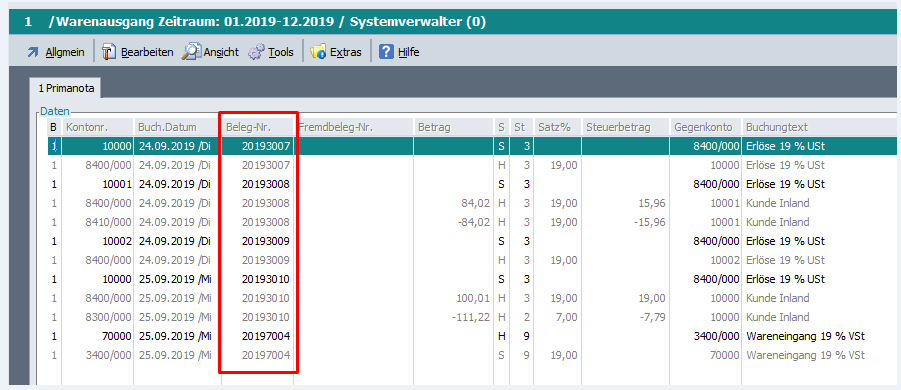
Dadurch entstandene Steuer-Abweichungen k├Čnnen auf der n├żchsten Umsatzsteuervoranmeldung automatisch korrekt ausgewiesen werden.
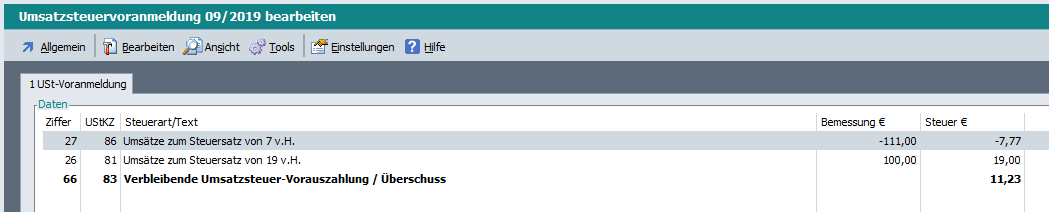
Achtung! Wenn das Zugriffsrecht aktiviert wird, bitte unbedingt darauf achten, dass f├╝r abgeschlossenen Perioden eine aufrechte Buchungssperre in den Basisdaten hinterlegt ist, da eine ├£bergabe dieser 0-Belege wie oben geschrieben, Auswirkungen auf die Steuerkonten haben kann. …
[weiterlesen]
1.) im Personenkonto muss unter Bearbeiten -> Optionen/Parameter -> Steuerangaben/Verbuchung die „Zusammenfassende Meldung“ aktiviert sein.
Hinweis: Das Kennzeichen ist auch erforderlich, wenn ein Inlandskunde eine Lieferung an eine EU-Adresse ausf├╝hrt und in der Lieferadresse die USt-ID des EU Kunden hinterlegt wurde. Ohne dieses H├żkchen in der Adresse, wird der Gesch├żftsfall bei der Aufbereitung der Zusammenfassenden Meldung nicht ber├╝cksichtigt.
2. ) Die im Personenkonto eingetragene USt-ID muss in einer deutschen Installation ungleich „DE…“ und in einer ├Čsterreichischen Installation ungleich „ATU…“ sein. …
[weiterlesen]
Bei der Erstellung eines neuen Zahlungsvorschlags im Zahlungsausgang gibt es M├Čglichkeit den Zahlungsvorschlag zu optimieren. Dazu wird anhand des Datums der n├żchsten Zahlung gepr├╝ft, ob mit der Bezahlung einer Rechnung noch bis zum n├żchsten Zahlungstermin gewartet werden kann. So wird der jeweils g├╝nstigste Zahlungstermin ermittelt.

Um dieses Datum automatisch zu ermitteln, kann in den Basisdaten Finanzbuchhaltung unter Bearbeiten -> SEPA Zahlungsverkehr der im Unternehmen ├╝bliche Turnus f├╝r Zahlungsausg├żnge hinterlegt werden. …
[weiterlesen]
Soll die Tabelle im Kontoauszug mit <Shift+Enter>┬Ā in die Zwischenablage ├╝bernommen werden, oder ├╝ber das Men├╝ exportiert werden, muss folgendes Zugriffsrecht deaktiviert werden:
[FEHLER, Nr: 016 - Fehlerbereinigung I, In Buchungschronologie keine Tabellenzwischenablage aktiv]
Achtung! Eine ├£bernahme in die Zwischenablage wurde per Zugriffsrecht unterbunden, da es unter Umst├żnden vorkommen kann, dass nicht alle Werte ├╝bernommen werden.
Abh├żngig von der Sortierung┬Ā kann es dar├╝berhinaus zu Abweichungen beim Laufsaldo kommen
Werden Zahlungen von EU Kunden im MultiOP mit Skonto erfasst, dann darf pro Buchungsvorgang nur ein einziges Personenkonto┬Ā angesprochen werden.
Es ist in diesen F├żllen NICHT empfohlen unterschiedliche Adressen ├╝ber die Option „OP-Konto in Tabelle erfassen“ in einem Buchungsvorgang zu erfassen, da es in Folge auf der Zusammenfassende Meldung zu fehlerhaften Skontowerten kommen kann.
Wichtig: In einem Buchungsvorgang d├╝rfen nur Adressen mit der selben USt-ID abgebildet werden.…
F├╝r MEMTABs k├Čnnen Spaltenbezeichnungen(Feldnamen) gesetzt und ermittelt werden.
Mit Revision 47275 Beta sind folgende GR’s verf├╝gbar:
GET_RELATION[1670!TabName!Spaltennamen Definition 1!Spaltennamen Definition 2],,,,Festlegung von Bezeichnungen f├╝r Spalten
,,,,…TabName = Eindeutiger Name der Tabelle
,,,,…Spaltennamen Definition = Festlegung eines Namens f├╝r eine MEMTAB Spalte
,,,,…… Format ist : <interner Spaltenname>=<Bezeichnung>
,,,,…… z.B.: A0=eins
,,,,
GET_RELATION[1671!TabName!Spalte],,,,Ermittle die Bezeichnung f├╝r eine Spalte
,,,,…TabName = Eindeutiger Name der Tabelle
,,,,…Spalte
,,,,…… interner Spaltenname A0/N0/D0
,,,,
Beispiel:
TMP_0_1=GET_RELATION[1670!ARTUMS!A0=Artikelnummer!A1=Warengruppe!N0=Umsatz] …
[weiterlesen]
Thema Arbeitsfluss Positionserfassung mit Positionsnotiz:
Aufgabenstellung: Wenn vor allem mit individuellen Positionsnotizen gearbeitet wird, ist es vom Vorteil dass der Focus nach der Artikeleingabe einfach und schnell direkt in der Positionsnotiz steht.
Gibt es eine M├Čglichkeit, dass sobald ein Artikel in die Position eingetragen wurde, sofort eine Positionsnotiz erfasst werden kann, OHNE das die Position „fertig“ abgespeichert/durchgeentert werden muss?
Standardm├ż├¤ig ist so, dass zuerst die Position gespeichert werden muss, dann mit der Maus in das Feld geklickt werden kann. …
[weiterlesen]